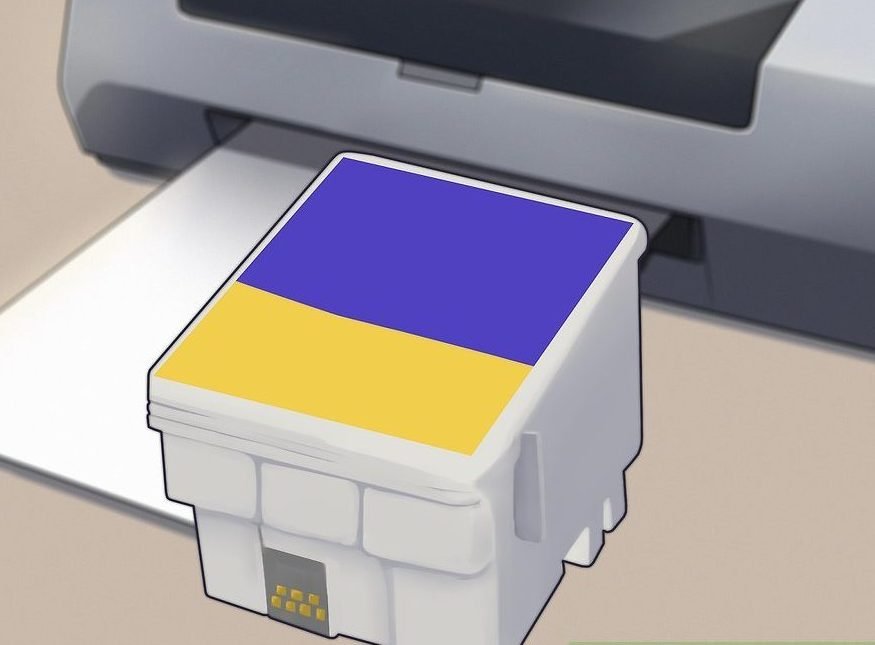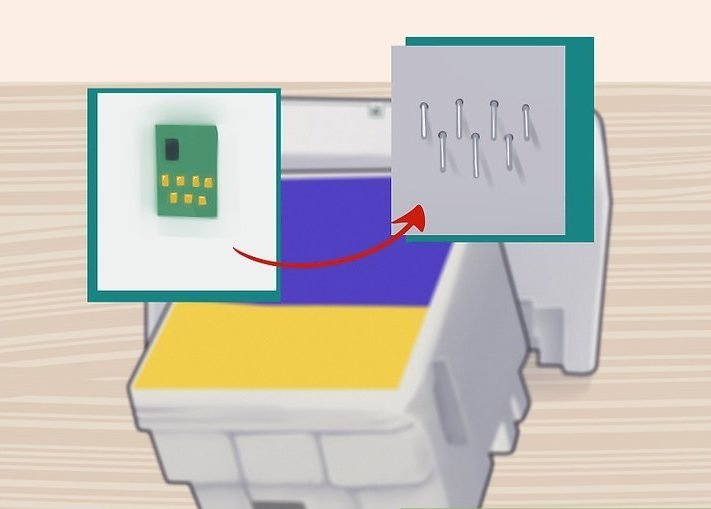Принтеры Pantum появились относительно недавно. Их низкая стоимость привлекла внимание потребителей, которые не гонятся за дорогой брендированой продукцией (хоть и качественной), а желают значительно экономить на печати. По этим причинам, принтеры Pantum быстро набрали популярности, особенно в сегменте бюджетных печатающих устройств лазерного типа.
На сегодняшний день самой популярной моделью является лазерный принтер Pantum M6500. И этому не стоит удивляться. Ведь устройство имеет в своем арсенале множество функций. При этом купить принтер можно дешевле, чем за 10000 рублей. Стоит сразу отметить, что цена на Pantum M6500 в полтора раза ниже, чем на аналогичное устройство любого иного производителя.
Однако как выявилось в дальнейшем, многие владельцы МФУ Pantum M6500 оказались не готовы к последствиям его эксплуатации. И речь идет не о качестве данного изделия (которое весьма неплохое), а о классических проблемах, возникающих в процессе его работы. Тут стоит понимать, что подобное присуще всем печатающим устройствам, вне зависимости от производителя. Просто с проблемами продукции всемирноизвестных брендов уже давно известно как бороться, достаточно лишь взглянуть на код ошибки принтера Canon или любого иного устройства. Но вот с МФУ нового производителя все куда сложнее.
В этой статье мы расскажем Вам, что делать, если принтер Pantum M6500 пишет «Нет картриджа». Подобная ошибка часто возникает у данного аппарата, особенно после заправки картриджа Pantum PA-210/ PC-211/ PC-230. Мы подробно изучили данную проблему, поэтому предоставим всевозможные пути ее решения, которые существуют на момент написания этой статьи.
Причины появления ошибки «Нет картриджа» в принтерах Pantum M6500 серии
Поводом для появления данной ошибки могут служить как механические повреждения принтера, так и проблемы с расходными материалами. Поэтому, чаще всего Pantum M6500 пишет нет картриджа по следующим причинам:
- загрязнились контакты принтера и картриджа;
- неплотно установлен картридж;
- забился или загрязнился картридж отработанным тонером;
- износились детали картриджа или сломаны крепежи принтера;
- закончился тонер в картридже PC-211;
- неправильно собран картридж после разборки;
- заблокирован картридж по чипу;
- сбоит прошивка принтера Pantum M6500.
Большую часть дефектов устранить несложно. Достаточно почистить систему печати, заправить картридж или заменить изношенные детали. Также в некоторых случаях будет актуальным решение скачать драйвер для принтера Pantum M6500 и заново его установить. Однако что делать, если традиционные способы устранения ошибки «Принтер Pantum M6500 не видит картридж» не помогли, так как картридж заблокирован по чипу? У нас есть несколько советов, которые однозначно помогут Вам решить указанную проблему.
Как сбросить картридж Pantum M6500 после заправки
В руководстве пользователя принтером Pantum M6500 Вы найдете информацию о том, что оригинальный картридж к устройству является перезаправляемым. Это же подтверждают наличие специальных отверстий у картриджа: для пополнения тонера и для сброса отработки. Тогда почему принтер блокирует расходник после его заправки? Дело в том, что чип картриджа запрограммирован на создание определенного количества отпечатков. После того, как лимит будет исчерпан, принтер перестанет его распознавать (чип считается неисправным).
Судя по многочисленным отзывам о Pantum M6500, этот лимит настает приблизительно после создания 5000 страниц отпечатков. В свою очередь, картридж PC-230/ PC-211 имеет ресурс 1600 страниц. Проведя небольшие математические расчеты, Вы получите, что картридж можно заправлять всего 2-3 раза (3 раза только стартовый, так как у него изначально низкий запас тонера, которого хватает на 500 страниц отпечатков), после чего принтер перестанет его распознавать.
Важно: Многие потребители жалуются на то, что чип картриджа перестает распознаваться уже после первой заправки изделия. В связи с этим можно сделать вывод, что чипы имеют разную прошивку. Видимо по этой причине изделия очень тяжело перепрошить.
Выйти из ситуации можно следующими способами:
- Заменить картридж. Самый простой способ, это купить картридж Pantum M6500 и установить его в устройство. Дорого, зато 100% избавит Вас от ошибки отсутствия картриджа в принтере.
- Заменить чип картриджа. Также достаточно простой способ, который требует минимальных финансовых вложений. Чтобы сбросить ошибку, нужно купить чип для картриджа Pantum M6500, и установить его на место старого. Сейчас в продаже есть так называемые «вечные» чипы для картриджей Pantum.
- Прошить чип картриджа. Очень сложный процесс, требующий к себе тщательного подхода. Кроме того, Вы нигде не найдете актуальную информацию по прошивке принтеров Pantum M6500, так как сервисники не желают ею делиться с общественностью. За помощью можно обратиться в специализированный сервисный центр, или самостоятельно экспериментировать с различными программаторами.
- Заклеить контакт чипа картриджа для принтера Pantum M6500. Нужно вытащить картридж из принтера и найти на нем чип. Чип имеет вид прямоугольной микросхемы с четырьмя контактными площадками. Нужно заклеить правый (верхний) контакт скотчем.
Внимание: На этот счет очень много как положительных, так и отрицательных отзывов потребителей. Но мы заметили одно совпадение. Данный способ срабатывает, если контакт заклеить ранее, чем в картридже PC-211EV закончится тонер и принтер выдаст ошибку. Судя по отзывам, после заклейки контакта принтер не выдает ошибку отсутствия картриджа по окончанию тонера в нем.
- Прошить принтер Pantum M6500. Можно попробовать прошить само устройство слитым дампом с нового принтера. Однако это дело весьма опасное, так как может привести к полной остановке работоспособности изделия. Кроме того, нам удалось найти всего две прошивки для принтера Pantum M6500, но нет никаких отзывов о ее успешной или безуспешной установке.
Скачать прошивку принтера Pantum M6500 для картриджа PA-210E – 28,5 Мб; ZIP-архив.
Скачать прошивку принтера Pantum M6500 для картриджа PC-211 – 23,4 Мб; ZIP-архив.
Внимание: Дампы принтера Pantum M6500 представлены лишь с целью ознакомления. За их самовольное использование для перепрошивки принтера наша компания не несет никакой ответственности.
- Сбросить ошибку «Принтер Pantum M6500 картридж закончился». Некоторые потребители нашли способ сброса ошибки при помощи сервисного меню принтера. Но будем честны, мы не смогли найти отзывы, подтверждающие или опровергающие работоспособность данного способа. Поэтому не можем рекомендовать его использовать для сброса ошибки распознавания чипа картриджа Pantum M6500. Да и по факту, описанный в интернете способ более похож на сброс ошибок струйных принтеров, а у нас речь идет о лазерном печатающем устройстве.
Подводя итоги можно с уверенностью сказать, что на сегодняшний день нет ни одного действующего способа программного сброса ошибки «В принтере Pantum M6500 нет картриджа», которая появляется после перезаправки расходника. Самый оптимальный вариант, это купить новый картридж PC-211EV или PC-230R, и установить его в устройство на замену старого расходного материала. Если все же хочется сэкономить, то целесообразнее будет купить безлимитный чип для картриджа PC-211. Установив единожды такой чип на картридж для принтера Pantum M6500, он будет автоматически обнулять счетчик при каждой последующей заправке изделия тонером PC-211RB (или универсальным тонером HI-BLACK тип 1.8 для Samsung ML-1210).
Ваше Имя:
Ваш вопрос:
Внимание: HTML не поддерживается! Используйте обычный текст.
Оценка:
Плохо
Хорошо
Введите код, указанный на картинке:
Принтер пишет «картридж закончился»: как устранить ошибку
Современные струйные картриджи оборудованы чипом, контролирующим расход краски. Если он рассчитан на четыреста страниц, как только будет достигнут этот предел, принтер Пантум м6500 выдаст сообщение о том, что чернила закончились, и требуется замена картриджа. Любой пользователь может столкнуться с ситуацией, когда потребуется провести обнуление чипа заполнения, поскольку расход тонера учитывается путем подсчета напечатанных страниц, а не реального расхода краски. На самом деле краски в устройстве еще предостаточно, но принтер выдает сообщение, что картридж нужно заменить.
Pantum m6500
До момента заправки чипа и после проведения процедуры работа картриджа будет по-прежнему блокироваться, поскольку Пантум м6500 «видит» его пустым. Именно по этой причине от пользователей периодически можно услышать вопрос: «Почему после заправки картриджа появляется сообщение о том, что он пустой?». Ответ прост, требуется провести обнуление чипа, чтобы устройство стало нормально функционировать.
Как провести обнуление?
Если после заправки принтер Пантум м6500 пишет, что картридж закончился, проведите обнуление чипа. Сделать это можно несколькими способами:
- Самый простой вариант – заменить неисправный чипа, подобная процедура доступна только в лазерных аппаратах. Струйные принтеры имеют встроенный чип, который невозможно вынуть и заменить;
- Нет возможности провести замену? Существуют специальные программы для обнуления. Однако эту процедуру лучше доверить профессионалам. Для людей, не имеющих необходимых знаний, подойдут универсальные программаторы, которые можно применить к любой модели;
- Можно провести обнуление без привлечения программного обеспечения. Просто выключите принтер Pantum m6500, вытащите картридж и включите устройство. Далее в сервисном меню нажмите кнопку «Ок», и удерживайте в течение нескольких секунд. Затем выполните следующую цепочку действий, по очереди нажимайте «Resert Menu» — «Ок» — «Partial Resert» — «Ок». После проведенных манипуляций принтер Pantum m6500 выключится. Запустите его вновь, выберите язык и страну. Далее устройство предложит подробную инструкцию дальнейших действий. Следовать им нужно в 100% точности. После этого уровень чернил должен стать полным, и аппарат начнет исправно работать.
Принтер Pantum m6500
Как отключить контроль уровня чернил
Подобная функция есть только в устройствах Canon, другие производители не оснастили свои устройства возможностью деактивировать контроль за краской.
Это нужно знать! Контроль уровня чернил отключается не на девайсе, а на картридже. Поэтому при его замене вновь активируется автоматический контроль за чернилами.
Когда в одном из картриджей закончится краска, на экране появится предупреждающее сообщение. Вы можете остановить печать (стоп/сброс) или продолжить (ок). В зависимости от того, какой вариант выберите, документ будет распечатан или операция отменится.
Чернила в картридже
После того, как закончится краска еще в одном картридже, вновь выйдет оповещение, предлагающее его заменить. Если в вашем принтере встроенный картридж, в течение тридцати секунд удерживайте кнопку Стоп/Сброс. Так вы деактивируете функцию контроля за уровнем чернил.
Pantum P3500DN
Подобное действие никак не скажется на работе принтера Pantum m6500, качество печати не ухудшится. Для устройств с несколькими чернильницами подобное действие проводиться по отдельности для каждой.
«Отказаться» от автоматического контроля за чернилами можно непосредственно на компьютере. Через панель управления зайдите в раздел «Принтеры», щелкните на пиктограмме нужного устройства и выберите «Свойства». Появится окно, выберите в нем категорию «Обслуживание», далее «Сведения о состоянии принтера» — «Параметры».
Тонер в принтере
Уберите галочку напротив строки «Выводить предупреждение автоматически». Система отключиться, а проверять остаток чернил придется самостоятельно, периодически заглядывая под крышку принтера Пантум м6500. Помните, что печать большого количества страниц с пустым картриджем может привести к повреждению печатной головки.
Конечно, замена картриджа не самая сложная процедура, но шанс повредить чип или аппарат высок, поэтому проведение обнуления чипа лучше доверить профессионалам.
Принтеры Pantum появились относительно недавно. Их низкая стоимость привлекла внимание потребителей, которые не гонятся за дорогой брендированой продукцией (хоть и качественной), а желают значительно экономить на печати. По этим причинам, принтеры Pantum быстро набрали популярности, особенно в сегменте бюджетных печатающих устройств лазерного типа.
На сегодняшний день самой популярной моделью является лазерный принтер Pantum M6500. И этому не стоит удивляться. Ведь устройство имеет в своем арсенале множество функций. При этом купить принтер можно дешевле, чем за 10000 рублей. Стоит сразу отметить, что цена на Pantum M6500 в полтора раза ниже, чем на аналогичное устройство любого иного производителя.
Однако как выявилось в дальнейшем, многие владельцы МФУ Pantum M6500 оказались не готовы к последствиям его эксплуатации. И речь идет не о качестве данного изделия (которое весьма неплохое), а о классических проблемах, возникающих в процессе его работы. Тут стоит понимать, что подобное присуще всем печатающим устройствам, вне зависимости от производителя. Просто с проблемами продукции всемирноизвестных брендов уже давно известно как бороться, достаточно лишь взглянуть на код ошибки принтера Canon или любого иного устройства. Но вот с МФУ нового производителя все куда сложнее.
В этой статье мы расскажем Вам, что делать, если принтер Pantum M6500 пишет «Нет картриджа». Подобная ошибка часто возникает у данного аппарата, особенно после заправки картриджа Pantum PA-210/ PC-211/ PC-230. Мы подробно изучили данную проблему, поэтому предоставим всевозможные пути ее решения, которые существуют на момент написания этой статьи.
Причины появления ошибки «Нет картриджа» в принтерах Pantum M6500 серии
Поводом для появления данной ошибки могут служить как механические повреждения принтера, так и проблемы с расходными материалами. Поэтому, чаще всего Pantum M6500 пишет нет картриджа по следующим причинам:
- загрязнились контакты принтера и картриджа;
- неплотно установлен картридж;
- забился или загрязнился картридж отработанным тонером;
- износились детали картриджа или сломаны крепежи принтера;
- закончился тонер в картридже PC-211;
- неправильно собран картридж после разборки;
- заблокирован картридж по чипу;
- сбоит прошивка принтера Pantum M6500.
Большую часть дефектов устранить несложно. Достаточно почистить систему печати, заправить картридж или заменить изношенные детали. Также в некоторых случаях будет актуальным решение скачать драйвер для принтера Pantum M6500 и заново его установить. Однако что делать, если традиционные способы устранения ошибки «Принтер Pantum M6500 не видит картридж» не помогли, так как картридж заблокирован по чипу? У нас есть несколько советов, которые однозначно помогут Вам решить указанную проблему.
Как сбросить картридж Pantum M6500 после заправки
В руководстве пользователя принтером Pantum M6500 Вы найдете информацию о том, что оригинальный картридж к устройству является перезаправляемым. Это же подтверждают наличие специальных отверстий у картриджа: для пополнения тонера и для сброса отработки. Тогда почему принтер блокирует расходник после его заправки? Дело в том, что чип картриджа запрограммирован на создание определенного количества отпечатков. После того, как лимит будет исчерпан, принтер перестанет его распознавать (чип считается неисправным).
Судя по многочисленным отзывам о Pantum M6500, этот лимит настает приблизительно после создания 5000 страниц отпечатков. В свою очередь, картридж PC-230/ PC-211 имеет ресурс 1600 страниц. Проведя небольшие математические расчеты, Вы получите, что картридж можно заправлять всего 2-3 раза (3 раза только стартовый, так как у него изначально низкий запас тонера, которого хватает на 500 страниц отпечатков), после чего принтер перестанет его распознавать.
Важно: Многие потребители жалуются на то, что чип картриджа перестает распознаваться уже после первой заправки изделия. В связи с этим можно сделать вывод, что чипы имеют разную прошивку. Видимо по этой причине изделия очень тяжело перепрошить.
Выйти из ситуации можно следующими способами:
- Заменить картридж. Самый простой способ, это купить картридж Pantum M6500 и установить его в устройство. Дорого, зато 100% избавит Вас от ошибки отсутствия картриджа в принтере.
- Заменить чип картриджа. Также достаточно простой способ, который требует минимальных финансовых вложений. Чтобы сбросить ошибку, нужно купить чип для картриджа Pantum M6500, и установить его на место старого. Сейчас в продаже есть так называемые «вечные» чипы для картриджей Pantum.
- Прошить чип картриджа. Очень сложный процесс, требующий к себе тщательного подхода. Кроме того, Вы нигде не найдете актуальную информацию по прошивке принтеров Pantum M6500, так как сервисники не желают ею делиться с общественностью. За помощью можно обратиться в специализированный сервисный центр, или самостоятельно экспериментировать с различными программаторами.
- Заклеить контакт чипа картриджа для принтера Pantum M6500. Нужно вытащить картридж из принтера и найти на нем чип. Чип имеет вид прямоугольной микросхемы с четырьмя контактными площадками. Нужно заклеить правый (верхний) контакт скотчем.
Внимание: На этот счет очень много как положительных, так и отрицательных отзывов потребителей. Но мы заметили одно совпадение. Данный способ срабатывает, если контакт заклеить ранее, чем в картридже PC-211EV закончится тонер и принтер выдаст ошибку. Судя по отзывам, после заклейки контакта принтер не выдает ошибку отсутствия картриджа по окончанию тонера в нем.
- Прошить принтер Pantum M6500. Можно попробовать прошить само устройство слитым дампом с нового принтера. Однако это дело весьма опасное, так как может привести к полной остановке работоспособности изделия. Кроме того, нам удалось найти всего две прошивки для принтера Pantum M6500, но нет никаких отзывов о ее успешной или безуспешной установке.
Скачать прошивку принтера Pantum M6500 для картриджа PA-210E – 28,5 Мб; ZIP-архив.
Скачать прошивку принтера Pantum M6500 для картриджа PC-211 – 23,4 Мб; ZIP-архив.
Внимание: Дампы принтера Pantum M6500 представлены лишь с целью ознакомления. За их самовольное использование для перепрошивки принтера наша компания не несет никакой ответственности.
- Сбросить ошибку «Принтер Pantum M6500 картридж закончился». Некоторые потребители нашли способ сброса ошибки при помощи сервисного меню принтера. Но будем честны, мы не смогли найти отзывы, подтверждающие или опровергающие работоспособность данного способа. Поэтому не можем рекомендовать его использовать для сброса ошибки распознавания чипа картриджа Pantum M6500. Да и по факту, описанный в интернете способ более похож на сброс ошибок струйных принтеров, а у нас речь идет о лазерном печатающем устройстве.
Подводя итоги можно с уверенностью сказать, что на сегодняшний день нет ни одного действующего способа программного сброса ошибки «В принтере Pantum M6500 нет картриджа», которая появляется после перезаправки расходника. Самый оптимальный вариант, это купить новый картридж PC-211EV или PC-230R, и установить его в устройство на замену старого расходного материала. Если все же хочется сэкономить, то целесообразнее будет купить безлимитный чип для картриджа PC-211. Установив единожды такой чип на картридж для принтера Pantum M6500, он будет автоматически обнулять счетчик при каждой последующей заправке изделия тонером PC-211RB (или универсальным тонером HI-BLACK тип 1.8 для Samsung ML-1210).
Ваше Имя:
Ваш вопрос:
Внимание: HTML не поддерживается! Используйте обычный текст.
Оценка:
Плохо
Хорошо
Введите код, указанный на картинке:
Содержание
- Принтер пишет «картридж закончился»: как устранить ошибку
- Как провести обнуление?
- Как отключить контроль уровня чернил
- Принтер Pantum M6500 пишет «Нет картриджа» после заправки
- Причины появления ошибки «Нет картриджа» в принтерах Pantum M6500 серии
- Как сбросить картридж Pantum M6500 после заправки
- Инструкция, как достать
- Замена картриджа в Пантум
- Заправка тонером
- Пару слов о самих принтерах
- Инструкция
- Как провести обнуление?
- Сброс чипа
- Полезно знать
- Инструкции
- Замена
- Как обнулить чип на картридже Пантум?
- Инструкция
Принтер пишет «картридж закончился»: как устранить ошибку
Современные струйные картриджи оборудованы чипом, контролирующим расход краски. Если он рассчитан на четыреста страниц, как только будет достигнут этот предел, принтер Пантум м6500 выдаст сообщение о том, что чернила закончились, и требуется замена картриджа. Любой пользователь может столкнуться с ситуацией, когда потребуется провести обнуление чипа заполнения, поскольку расход тонера учитывается путем подсчета напечатанных страниц, а не реального расхода краски. На самом деле краски в устройстве еще предостаточно, но принтер выдает сообщение, что картридж нужно заменить.
До момента заправки чипа и после проведения процедуры работа картриджа будет по-прежнему блокироваться, поскольку Пантум м6500 «видит» его пустым. Именно по этой причине от пользователей периодически можно услышать вопрос: «Почему после заправки картриджа появляется сообщение о том, что он пустой?». Ответ прост, требуется провести обнуление чипа, чтобы устройство стало нормально функционировать.
Как провести обнуление?
Если после заправки принтер Пантум м6500 пишет, что картридж закончился, проведите обнуление чипа. Сделать это можно несколькими способами:
- Самый простой вариант – заменить неисправный чипа, подобная процедура доступна только в лазерных аппаратах. Струйные принтеры имеют встроенный чип, который невозможно вынуть и заменить;
- Нет возможности провести замену? Существуют специальные программы для обнуления. Однако эту процедуру лучше доверить профессионалам. Для людей, не имеющих необходимых знаний, подойдут универсальные программаторы, которые можно применить к любой модели;
- Можно провести обнуление без привлечения программного обеспечения. Просто выключите принтер Pantum m6500, вытащите картридж и включите устройство. Далее в сервисном меню нажмите кнопку «Ок», и удерживайте в течение нескольких секунд. Затем выполните следующую цепочку действий, по очереди нажимайте «Resert Menu» — «Ок» — «Partial Resert» — «Ок». После проведенных манипуляций принтер Pantum m6500 выключится. Запустите его вновь, выберите язык и страну. Далее устройство предложит подробную инструкцию дальнейших действий. Следовать им нужно в 100% точности. После этого уровень чернил должен стать полным, и аппарат начнет исправно работать.
Принтер Pantum m6500
Как отключить контроль уровня чернил
Подобная функция есть только в устройствах Canon, другие производители не оснастили свои устройства возможностью деактивировать контроль за краской.
Это нужно знать! Контроль уровня чернил отключается не на девайсе, а на картридже. Поэтому при его замене вновь активируется автоматический контроль за чернилами.
Когда в одном из картриджей закончится краска, на экране появится предупреждающее сообщение. Вы можете остановить печать (стоп/сброс) или продолжить (ок). В зависимости от того, какой вариант выберите, документ будет распечатан или операция отменится.
Чернила в картридже
После того, как закончится краска еще в одном картридже, вновь выйдет оповещение, предлагающее его заменить. Если в вашем принтере встроенный картридж, в течение тридцати секунд удерживайте кнопку Стоп/Сброс. Так вы деактивируете функцию контроля за уровнем чернил.
Подобное действие никак не скажется на работе принтера Pantum m6500, качество печати не ухудшится. Для устройств с несколькими чернильницами подобное действие проводиться по отдельности для каждой.
«Отказаться» от автоматического контроля за чернилами можно непосредственно на компьютере. Через панель управления зайдите в раздел «Принтеры», щелкните на пиктограмме нужного устройства и выберите «Свойства». Появится окно, выберите в нем категорию «Обслуживание», далее «Сведения о состоянии принтера» — «Параметры».
Тонер в принтере
Уберите галочку напротив строки «Выводить предупреждение автоматически». Система отключиться, а проверять остаток чернил придется самостоятельно, периодически заглядывая под крышку принтера Пантум м6500. Помните, что печать большого количества страниц с пустым картриджем может привести к повреждению печатной головки.
Конечно, замена картриджа не самая сложная процедура, но шанс повредить чип или аппарат высок, поэтому проведение обнуления чипа лучше доверить профессионалам.
Источник
Принтер Pantum M6500 пишет «Нет картриджа» после заправки
Принтеры Pantum появились относительно недавно. Их низкая стоимость привлекла внимание потребителей, которые не гонятся за дорогой брендированой продукцией (хоть и качественной), а желают значительно экономить на печати. По этим причинам, принтеры Pantum быстро набрали популярности, особенно в сегменте бюджетных печатающих устройств лазерного типа.
На сегодняшний день самой популярной моделью является лазерный принтер Pantum M6500. И этому не стоит удивляться. Ведь устройство имеет в своем арсенале множество функций. При этом купить принтер можно дешевле, чем за 10000 рублей. Стоит сразу отметить, что цена на Pantum M6500 в полтора раза ниже, чем на аналогичное устройство любого иного производителя.
Однако как выявилось в дальнейшем, многие владельцы МФУ Pantum M6500 оказались не готовы к последствиям его эксплуатации. И речь идет не о качестве данного изделия (которое весьма неплохое), а о классических проблемах, возникающих в процессе его работы. Тут стоит понимать, что подобное присуще всем печатающим устройствам, вне зависимости от производителя. Просто с проблемами продукции всемирноизвестных брендов уже давно известно как бороться, достаточно лишь взглянуть на код ошибки принтера Canon или любого иного устройства. Но вот с МФУ нового производителя все куда сложнее.
В этой статье мы расскажем Вам, что делать, если принтер Pantum M6500 пишет «Нет картриджа». Подобная ошибка часто возникает у данного аппарата, особенно после заправки картриджа Pantum PA-210/ PC-211/ PC-230. Мы подробно изучили данную проблему, поэтому предоставим всевозможные пути ее решения, которые существуют на момент написания этой статьи.
Причины появления ошибки «Нет картриджа» в принтерах Pantum M6500 серии
Поводом для появления данной ошибки могут служить как механические повреждения принтера, так и проблемы с расходными материалами. Поэтому, чаще всего Pantum M6500 пишет нет картриджа по следующим причинам:
- загрязнились контакты принтера и картриджа;
- неплотно установлен картридж;
- забился или загрязнился картридж отработанным тонером;
- износились детали картриджа или сломаны крепежи принтера;
- закончился тонер в картридже PC-211;
- неправильно собран картридж после разборки;
- заблокирован картридж по чипу;
- сбоит прошивка принтера Pantum M6500.
Большую часть дефектов устранить несложно. Достаточно почистить систему печати, заправить картридж или заменить изношенные детали. Также в некоторых случаях будет актуальным решение скачать драйвер для принтера Pantum M6500 и заново его установить. Однако что делать, если традиционные способы устранения ошибки «Принтер Pantum M6500 не видит картридж» не помогли, так как картридж заблокирован по чипу? У нас есть несколько советов, которые однозначно помогут Вам решить указанную проблему.
Как сбросить картридж Pantum M6500 после заправки
В руководстве пользователя принтером Pantum M6500 Вы найдете информацию о том, что оригинальный картридж к устройству является перезаправляемым. Это же подтверждают наличие специальных отверстий у картриджа: для пополнения тонера и для сброса отработки. Тогда почему принтер блокирует расходник после его заправки? Дело в том, что чип картриджа запрограммирован на создание определенного количества отпечатков. После того, как лимит будет исчерпан, принтер перестанет его распознавать (чип считается неисправным).
Судя по многочисленным отзывам о Pantum M6500, этот лимит настает приблизительно после создания 5000 страниц отпечатков. В свою очередь, картридж PC-230/ PC-211 имеет ресурс 1600 страниц. Проведя небольшие математические расчеты, Вы получите, что картридж можно заправлять всего 2-3 раза (3 раза только стартовый, так как у него изначально низкий запас тонера, которого хватает на 500 страниц отпечатков), после чего принтер перестанет его распознавать.
Важно: Многие потребители жалуются на то, что чип картриджа перестает распознаваться уже после первой заправки изделия. В связи с этим можно сделать вывод, что чипы имеют разную прошивку. Видимо по этой причине изделия очень тяжело перепрошить.
Выйти из ситуации можно следующими способами:
- Заменить картридж. Самый простой способ, это купить картридж Pantum M6500 и установить его в устройство. Дорого, зато 100% избавит Вас от ошибки отсутствия картриджа в принтере.
- Заменить чип картриджа. Также достаточно простой способ, который требует минимальных финансовых вложений. Чтобы сбросить ошибку, нужно купить чип для картриджа Pantum M6500, и установить его на место старого. Сейчас в продаже есть так называемые «вечные» чипы для картриджей Pantum.
- Прошить чип картриджа. Очень сложный процесс, требующий к себе тщательного подхода. Кроме того, Вы нигде не найдете актуальную информацию по прошивке принтеров Pantum M6500, так как сервисники не желают ею делиться с общественностью. За помощью можно обратиться в специализированный сервисный центр, или самостоятельно экспериментировать с различными программаторами.
- Заклеить контакт чипа картриджа для принтера Pantum M6500. Нужно вытащить картридж из принтера и найти на нем чип. Чип имеет вид прямоугольной микросхемы с четырьмя контактными площадками. Нужно заклеить правый (верхний) контакт скотчем.
Внимание: На этот счет очень много как положительных, так и отрицательных отзывов потребителей. Но мы заметили одно совпадение. Данный способ срабатывает, если контакт заклеить ранее, чем в картридже PC-211EV закончится тонер и принтер выдаст ошибку. Судя по отзывам, после заклейки контакта принтер не выдает ошибку отсутствия картриджа по окончанию тонера в нем.
- Прошить принтер Pantum M6500. Можно попробовать прошить само устройство слитым дампом с нового принтера. Однако это дело весьма опасное, так как может привести к полной остановке работоспособности изделия. Кроме того, нам удалось найти всего две прошивки для принтера Pantum M6500, но нет никаких отзывов о ее успешной или безуспешной установке.
Внимание: Дампы принтера Pantum M6500 представлены лишь с целью ознакомления. За их самовольное использование для перепрошивки принтера наша компания не несет никакой ответственности.
- Сбросить ошибку «Принтер Pantum M6500 картридж закончился». Некоторые потребители нашли способ сброса ошибки при помощи сервисного меню принтера. Но будем честны, мы не смогли найти отзывы, подтверждающие или опровергающие работоспособность данного способа. Поэтому не можем рекомендовать его использовать для сброса ошибки распознавания чипа картриджа Pantum M6500. Да и по факту, описанный в интернете способ более похож на сброс ошибок струйных принтеров, а у нас речь идет о лазерном печатающем устройстве.
Подводя итоги можно с уверенностью сказать, что на сегодняшний день нет ни одного действующего способа программного сброса ошибки «В принтере Pantum M6500 нет картриджа», которая появляется после перезаправки расходника. Самый оптимальный вариант, это купить новый картридж PC-211EV или PC-230R, и установить его в устройство на замену старого расходного материала. Если все же хочется сэкономить, то целесообразнее будет купить безлимитный чип для картриджа PC-211. Установив единожды такой чип на картридж для принтера Pantum M6500, он будет автоматически обнулять счетчик при каждой последующей заправке изделия тонером PC-211RB (или универсальным тонером HI-BLACK тип 1.8 для Samsung ML-1210).
Источник
Инструкция, как достать
Замена картриджа в Пантум
Подходит для использования с сериями P1000 и P2000.
- Как и в первой модели, сначала необходимо высыпать использованный тонер. Для этого открутите два винта, расположенные по бокам корпуса.
- Снимите бункер.
- Для того чтобы засыпать свежий порошок, необходимо добраться до предусмотренного для этого отверстия.
- Открутите боковую крышку. На этом этапе уже есть три винта.
- Снимите крышку, долейте краситель, закройте.
- Соберите все обратно.
- Заправка действительно стоит недешево, но давайте не будем забывать о стоимости самого аппарата. По сравнению с другими марками она значительно ниже аналогов.
- Если ваш принтер Pantum все еще печатает или начал печатать плохо, помимо заправки порошка и очистки отходов, вам необходимо очистить другие части картриджа. Например, обратите внимание на состояние дозирующего лезвия. Именно первая часть является неудачной.
Заправка тонером
Пару слов о самих принтерах
Техника под этим брендом производится на китайских заводах, они же владеют компанией. Но не думайте, что азиаты изобрели что-то новое в области лазерной печати. Как оказалось, знаменитые модели Pantum основаны на платформе Samsung / Xerox, а именно ML-1610 / Xerox 3117. Но справедливости ради отметим, что продукт получился весьма неплохим. Принтеры надежны и доступны по цене, хорошо работают и просты в обслуживании. Единственная проблема — отсутствие запасных частей.
Инструкция
- Первым шагом является удаление использованного тонера из лотка. Поместите картридж перед собой и снимите прозрачный пластиковый колпачок с левой стороны. Не забудьте вернуться позже.
Соберите старую пыль в отдельный мешок для сбора пыли и «желательно» отправьте ее в компанию, которая ее утилизирует. Не поленитесь найти такую в своем регионе. Теперь поверните картридж на бок и найдите другое отверстие.
- Извлеките штекер.
- Лучше всего использовать для заправки тонер Pantum pc 211rb, но можно также использовать универсальный тонер для лазерных принтеров Samsung.
- Встряхните бутылку и вылейте все содержимое в лунку.
- Вот и все — начинка готова. Не забудьте заменить чип.
Как провести обнуление?
Если после заправки картриджа принтер Pantum m6500 пишет, что срок годности картриджа истек, выполните сброс чипа. Это можно сделать несколькими способами:
- Самый простой вариант — заменить неисправный чип, такая процедура доступна только на лазерных станках. В струйных принтерах имеется встроенный чип, который нельзя извлечь и заменить;
- Замены нет? Существуют специальные программы для обнуления. Однако эту процедуру лучше доверить профессионалам. Для тех, кто не имеет предварительных знаний, существуют универсальные программные средства, которые можно применять ко всем принтерам;
- Сбросить настройки принтера можно без использования программного обеспечения. Просто выключите принтер Pantum m6500, извлеките картридж и включите устройство. Затем в сервисном меню нажмите кнопку OK и удерживайте ее в течение нескольких секунд. Затем выполните следующую цепочку шагов, нажмите «Resert Menu» — «Ok». — «Частичная ресертификация» — «Ок». После этого процесса принтер Pantum m6500 будет выключен. Перезапустите его, выберите язык и страну. Устройство предложит подробные инструкции по дальнейшим действиям. Следуйте им со 100% точностью. После этого шага уровень чернил должен быть полным, и устройство будет работать правильно.
Сброс чипа
Полезно знать
Китайцы в Pantum тщательно подготовились к работе с народными ремеслами. Ни одна сторонняя компания не пыталась выпустить съемный чип или прошивку в течение длительного времени. Инженеры «встроили» часть защиты непосредственно в драйвер устройства. Создание отдельного программного обеспечения для каждого устройства действительно нерентабельно. Выход — купить официальный чип с включенным тонером. Стоимость разумная, что очень хорошо.
После замены чипа необходимо обязательно обновить драйвер принтера. В противном случае устройство не увидит картридж и не будет печатать.
Инструкции
Замена
На противоположной стороне от входа для тонера на картридже Pantum есть место для чипа, где он, собственно, и находится. Для его снятия и замены не требуется никаких инструментов. Это можно сделать вручную. Мы удаляем старый и заменяем его новым. В настоящее время изменения завершены.
Приобретите новый чип вместе с оригинальным порошковым набором pc 211rb.
Как обнулить чип на картридже Пантум?
- Нажмите на пипетку и войдите в режим замены картриджа.
- Извлеките картриджи, а затем установите их на место, следуя щелчку.
- Нажмите зеленую кнопку для сброса.
- Замените батарейки, если они находятся в датчике или устройстве.
Инструкция
- Извлеките пустой картридж из принтера:
Извлечение картриджа - Для сброса чипа сдвиньте программатор на чип. На устройстве загорится специальный индикатор, указывающий на то, что между устройством и картриджем установлен контакт.
Подключение микросхемы к устройству программирования - Удерживайте его в этом положении в течение 5-7 секунд, пока происходит подключение. Индикатор должен изменить свой первоначальный цвет.
Когда индикатор изменит цвет, это означает, что чип был успешно сброшен. Затем установите картридж в принтер и проверьте его работу. Для этого распечатайте страницу.
Если все прошло успешно, чип успешно сброшен.
Источник
Чтобы сбросить ошибку, нужно купить чип для картриджа Pantum M6500, и установить его на место старого. Сейчас в продаже есть так называемые «вечные» чипы для картриджей Pantum. Прошить чип картриджа.
- Что делать если принтер пишет что картридж закончился?
- Как обнулить чип на картридже принтера?
- Что делать если принтер выдает ошибку картриджа?
- Почему принтер не опознает картридж?
- Как обнулить принтер после замены картриджа?
- Как прошить принтер Pantum M6500?
- Как перезагрузить картридж?
- Что будет если не менять чип на картридже?
- Как сбросить чип?
- Как перезапустить принтер после заправки картриджа?
- Что делать если принтер пишет невозможно распознать чернильные картриджи?
- Что значит сбой картриджа?
- Как понять что картридж сдох?
- Почему не печатает принтер Pantum m6500?
- Что такое обнуление картриджа?
- Какой картридж в pantum M6500W?
- Как почистить принтер Pantum M6500?
- Как заставить картридж печатать?
- Где находится чип в принтере?
- Когда нужно менять чип на картридже?
- Как обнулить картридж лазерного принтера?
- Почему принтер не видит картридж после заправки?
- Как почистить контакты на картридже?
- Как обнулить принтер HP после заправки картриджа?
- Как отключить проверку картриджа HP?
- Как настроить принтер после заправки картриджа?
Что делать если принтер пишет что картридж закончился?
Если у вас закончился лазерный картридж, то чтобы запустить принтер нужно:
- Купить новый оригинальный картридж, что весьма накладно.
- Купить новый совместимый картридж.
- Заправить картридж в сервисном центре. Тут нужно помнить, что после нескольких заправок картриджу требуется так называемое «восстановление».
Как обнулить чип на картридже принтера?
Когда принтер перестает печатать, картридж просто заправляется снова без замены чипа.
Принцип действия:
Что делать если принтер выдает ошибку картриджа?
Принтер не видит картридж — что делать?:
- Перезагрузить принтер Выключаем устройство и включаем его через 30 секунд.
- Вынуть и вставить картриджи Включаем принтер или МФУ.
- Очистить Есть вероятность, что контакты на картридже окислились или испачканы после заправки.
- Обнулить
- Сделать подкладки
- Выровнять чипы
Почему принтер не опознает картридж?
Причин, по которым лазерный принтер не видит картридж и не распознает его, может быть несколько. В подавляющем большинстве случаев все дело в чипе: он грязный или не достает до контактов в печатающей головке. Но иногда ситуация объясняется повреждением контактов в самом аппарате.
Как обнулить принтер после замены картриджа?
Нужно нажать и удерживать клавишу Стоп/Сброс она же Stop/Reset на панели принтера (секунд 5-10). После удержания кнопки в течение 5 секунд произойдет отключение, которое позволит продолжить печать с уже заправленным заново картриджем.
Как прошить принтер Pantum M6500?
Инструкция по прошивке Pantum M6500:
- Отключить все USB устройства за исключением прошиваемого принтера.
- Подключить прошиваемый принтер к компьютеру и включить.
- Кликнуть на Upgrade Firmware и выбрать файл прошивки с расширением.fwr.
- На принтере начнёт быстро мигать индикатор.
- Необходимо нажать кнопку Cancel / Continue.
Как перезагрузить картридж?
Каждый производитель обладает определенным алгоритмом обнуления картриджей.Обнуление картриджа принтера через сервисное меню:
- Удерживайте кнопку ОТМЕНА и при этом нажмите ОК.
- Выберите пункт Resets Menu и нажмите ОК;
- Выберите Partial Reset и снова нажмите ОК.
- Включите принтер и установите базовые настройки.
Что будет если не менять чип на картридже?
Когда же счётчик отпечатков достигает запрограммированного значения, принтер/МФУ в лучшем случае будет выдавать предупреждение о том, что необходима замена картриджа, а в худшем — заблокируется. Заправка картриджа тонером не поможет, ведь аппарат по-прежнему будет «думать» что картридж пустой.
Как сбросить чип?
Обнуление чипов в СНПЧ:
- Выведите каретку в положение смены картриджей. Для этого нажмите кнопку «капля».
- Удерживайте выступ и нажмите кнопку, которая находится на выступе зеленого цвета. Удерживаем нажим 5 секунд.
- Нажмите кнопку капля. Последовательность действий: старт, стоп, ОК.
Как перезапустить принтер после заправки картриджа?
Иногда, чтобы настроить принтер после заправки картриджа, потребуется осуществить запуск через кнопку подачи бумаги.Для того чтобы возвратить функциональность устройству, требуется:
- установить картридж в нулевое положение;
- снять головку;
- промыть сопло при помощи спирта;
- вставить картридж в аппарат и запустить работу.
Что делать если принтер пишет невозможно распознать чернильные картриджи?
Принтер выдает сообщение, что невозможно распознать чернильные картриджи и в ситуации, когда батарейка в СНПЧ имеет низкий заряд. Исправить это легко просто заменив ее. Находится она над блоком картриджей внутри устройства печати. Обычно это «таблетка» и ее хорошо видно.
Что значит сбой картриджа?
Сбой картриджа — частая проблема струйных принтеров HP. Она возникает в тех случаях, если установлен несовместимый или заново заправленный картридж. Для того чтобы решить эту проблему, можно выполнить обнуление картриджа HP (сброс ошибки).
Как понять что картридж сдох?
Понять этот момент очень легко — парить жидкость с привкусом гари невозможно. Это происходит из-за подгорания хлопка, который обмотан вокруг спирали или нагара, который образуется со временем. Обычно, чем ниже сопротивление, тем быстрее перегорают испарители.
Почему не печатает принтер Pantum m6500?
Лазерный картридж с тонером установлен неверно или лазерный картридж с тонером поврежден. Лазерный картридж с тонером установлен правильно, или установлен новый лазерный. Закончился тонер. Бумага для печати загружена неправильно.
Что такое обнуление картриджа?
Обнуление картриджей — это услуга именно по сбросу учета количества отпечатанных копий. Но, как правило, замена программного обеспечения позволяет также менять оригинальные картриджи на более дешевые копии, иногда она предоставляется отдельно и носит название расчиповки принтера.
Какой картридж в pantum M6500W?
Картридж NV Print NV-PC211EVOV для принтеров Pantum M6500W/ P2200/ P2207/ P2507/ P2500W/ M6500/
Как почистить принтер Pantum M6500?
Для очистки принтера выполните следующие действия:
- Выключите основной переключатель питания и отсоедините кабель питания, кабель USB, телефонный и сетевой кабель.
- Мягкой тканью протрите принтер со внешней стороны и удалите пыль.
- Поднимите крышку и осторожно протрите мягкой тканью стекло сканера.
Как заставить картридж печатать?
Картридж нужно вставить в устройство и с помощью входящего в комплект шприца, вытянуть воздух из печатающей головки до момента появления капель чернил в шприце. Если этого устройства у вас нет а печатать нужно, можно попробовать вытеснить воздух из печатающей головки, встряхивая картридж как ртутный градусник.
Где находится чип в принтере?
С торца картриджа и расположен нужный нам чип. Видно, что чип расположен не на поверхности корпуса картриджа а под крышкой. Чтобы его достать, необходимо снять крышку, закрепленную на трех заклепках.
Когда нужно менять чип на картридже?
Когда можно менять чип?:
- Если появляется на копии бледная полоса, то тонер скоро закончится и потребуется его заправка.
- При появлении сообщения от принтера о том, что тонер заканчивается, чип придется заменять.
Как обнулить картридж лазерного принтера?
Обнуление картриджа HP
Уберите всю бумагу из лотков, после чего нажмите на кнопки «ВКЛ» и «Отмена» одновременно. Встроенный компьютер выдаст ошибку об отсутствии листов. Однократное нажатие кнопки «Отмена» уберет сообщение. Верните бумагу в лоток и распечатайте любую страницу.
Почему принтер не видит картридж после заправки?
Если с оригинальными чернильницами проблем нет, а с ПЗК или СНПЧ по-прежнему принтер не видит заправленный картридж, то контакты на печатной головке могут немного не совпадать с их положением на чернильницах. Попробуйте плотнее прижать чернильницы с помощью какой-либо распорки.
Как почистить контакты на картридже?
Для чистки контактов выполните следующие действия:
- Подготовьте необходимые материалы.
- Откройте верхнюю крышку принтера.
- Надавите на серый язычок под картриджем для освобождения серой защелки внутри принтера, затем поднимите защелку.
- Слегка смочите тампон или ткань в воде и отожмите излишки воды.
Как обнулить принтер HP после заправки картриджа?
Первый способ:
- вставляем картридж в устройство;
- включаем МФУ и даем ему прогреться;
- дожидаемся оповещения о том, что краска закончилась;
- находим кнопку «Стоп/Сброс» и зажимаем ее на 5-6 секунд;
- готово — теперь устройство вновь может нормально работать.
Как отключить проверку картриджа HP?
Зайти во встроенный веб-сервер (Embedded Web Server) принтера, вбив его ip в адресную строку браузера. Выбрать в меню «Параметры» и зайти во вкладку «Предпочтения» — «Защита картриджей HP», где поставить галочку напротив пункта «Выключить защиту картриджей HP».
Как настроить принтер после заправки картриджа?
Иногда, чтобы настроить принтер после заправки картриджа, потребуется осуществить запуск через кнопку подачи бумаги.Для того чтобы возвратить функциональность устройству, требуется:
- установить картридж в нулевое положение;
- снять головку;
- промыть сопло при помощи спирта;
- вставить картридж в аппарат и запустить работу.
Оставить отзыв
- Где находится чип в принтере?
- Как заставить картридж печатать?
- Как настроить принтер после заправки картриджа?
- Как обнулить картридж лазерного принтера?
- Как обнулить принтер HP после заправки картриджа?
- Как обнулить чип на картридже принтера?
- Как отключить проверку картриджа HP?
- Как перезагрузить картридж?
- Как понять что картридж сдох?
- Как почистить контакты на картридже?
- Как почистить принтер Pantum M6500?
- Как прошить принтер Pantum M6500?
- Как сбросить чип?
- Какой картридж в pantum M6500W?
- Когда нужно менять чип на картридже?
- Почему не печатает принтер Pantum m6500?
- Почему принтер не видит картридж после заправки?
- Почему принтер не опознает картридж?
- Что будет если не менять чип на картридже?
- Что делать если принтер выдает ошибку картриджа?
- Что делать если принтер пишет невозможно распознать чернильные картриджи?
- Что делать если принтер пишет что картридж закончился?
- Что значит сбой картриджа?
- Что такое обнуление картриджа?
Принтер после заправки тонера не хочет печатать? Значит нужно провести обнуления картриджа. Это простая процедура, с которой справится любой
Как провести обнуление?
Если после заправки принтер Пантум м6500 пишет, что картридж закончился, проведите обнуление чипа. Сделать это можно несколькими способами:
- Самый простой вариант – заменить неисправный чипа, подобная процедура доступна только в лазерных аппаратах. Струйные принтеры имеют встроенный чип, который невозможно вынуть и заменить;
- Нет возможности провести замену? Существуют специальные программы для обнуления. Однако эту процедуру лучше доверить профессионалам. Для людей, не имеющих необходимых знаний, подойдут универсальные программаторы, которые можно применить к любой модели;
- Можно провести обнуление без привлечения программного обеспечения. Просто выключите принтер Pantum m6500, вытащите картридж и включите устройство. Далее в сервисном меню нажмите кнопку «Ок», и удерживайте в течение нескольких секунд. Затем выполните следующую цепочку действий, по очереди нажимайте «Resert Menu» — «Ок» — «Partial Resert» — «Ок». После проведенных манипуляций принтер Pantum m6500 выключится. Запустите его вновь, выберите язык и страну. Далее устройство предложит подробную инструкцию дальнейших действий. Следовать им нужно в 100% точности. После этого уровень чернил должен стать полным, и аппарат начнет исправно работать.
Принтер Pantum m6500
pantum m6500 нет картриджа
Неисправности и пути их решения.
Модератор: vetal
Правила форума
Просьба ознакомиться с
Правилами форума.
Также большая просьба, картинки выкладывать или в
Галерею
, или прикрепляйте их к своим сообщениям.
Ссылки в темах на сторонние фотохостинги (кроме вконтакте)
заблокированы.
- epson c79 пишет “замена картриджа”
shikari в форуме Принтеры струйные 6 3935 kvg
Пт янв 25, 2013 8:11 am
- Прошивка чипа картриджа XEROX Xerox Docuprint 255
Малай в форуме Картриджи, их заправка и дефекты. 2 2821 SymbolJet
Пн дек 22, 2014 5:50 pm
- HP 2055 “замятие в области картриджа”
Akari в форуме Принтеры, МФУ, факсы, копиры формата A4 4 2573 Akari
Вт сен 26, 2017 7:25 am
- Samsung SCX 4300 V 1.15. Ошибка “Нет картриджа”
PrintFree в форуме Картриджи, их заправка и дефекты. 9 7362 С.Н.Н.
Пт авг 19, 2011 7:16 pm
- HP PRO 400 MFP M425DN – ошибка “замятие в области картриджа”
Sergey23 в форуме Принтеры, МФУ, факсы, копиры формата A4 9 7794 sm1100
Чт мар 15, 2018 7:10 pm
Вернуться в Принтеры, МФУ, факсы, копиры формата A4
Кто сейчас на форуме
Сейчас этот форум просматривают: нет зарегистрированных пользователей и гости: 33
Учет расхода краски
Вначале следует разобраться, как происходит учет чернил. Для этих целей картридж имеет специальный чип с запрограммированным определенным числом страниц, который выполняет функцию счетчика. Объем краски в картридже рассчитан на аналогичное количество страниц и как только число напечатанных листов приближается к заданному, вы будете получать сообщения о низком уровне чернил. Однако, есть небольшой нюанс – объем краски рассчитан на полностью заполненные текстом или изображениями листы, но на практике довольно часто приходится печатать полупустые страницы. В этом случае оповещения об отсутствии чернил могут расходиться с фактическим их наличием в картридже.
Стоит отметить, что на чипах возможна программная блокировка, делающая невозможным использования картриджа после заправки. С этим могут столкнуться покупатели, использующие принтеры фирмы Epson, другие популярные производители, такие как Canon или HP блокировку зачастую не используют.
Заправка тонером
Пару слов о самих принтерах
Техника под этим брендом выпускается на китайских заводах, а сама фирма им же принадлежит. Но не стоит думать, что азиаты придумали, что-то новое в области лазерной печати. Как оказалось, известные модели Пантум спроектированы на основе платформы Самсунг/Ксерокс, а именно моделей ML-1610/Xerox 3117. Но, справедливости ради, отметим, что продукт вышел хороший. Принтеры надежны и недорогие, качественно работают и легко обслуживаются. Единственная проблема — отсутствие запасных частей.
Инструкция
PC 211e
PC-110E
Подходит для использования в моделях серий P1000 и P2000.
- Как и в первой модели нам нужно сначала высыпать отработанный тонер. Для этого откручиваем два ванта по бокам корпуса.
- Отделяем бункер.
- Чтобы засыпать свежий порошок, нужно добраться до отверстия для этого.
- Откручиваем боковую крышку. Здесь уже три болта.
- Вынимаем пробку, пополняем запас красителя, закрываем.
- Собираем все обратно.
- Заправка действительно не дешевая, но не стоит забывать стоимость самой техники. В сравнении с другими брендами, она значительно ниже своих аналогов.
- Если принтер Пантум продолжаем или начал печатать некачественно, то, кроме пополнения порошком и чистки отработки, нужно провести очистку и других частей картриджа. К примеру, обратите внимание на состояние дозирующего лезвия. Именно оно первым выходит из строя.
Pantum M6500W
Уфа
2020-02-27 13:04:15 11 месяцев назад
Сегодня купили. Пишет: “Нет картриджа”. Разве не с картриджем продают МФУ?
Ответы 1
2020-02-27 13:26:23 11 месяцев назад
должн быть стартовый картридж в нем. Но с него скорее всего наклйки транспортирочоные отклеить нужно. Откройте лоток картриджа, извлчеките его и проверьте.
androidovod
Не получили ответ на свой вопрос? Вы можете посмотреть онлайн инструкцию
Вы указали не правильный email адрес
Напишите причину вашей негативной оценки вопроса
Напишите причину вашей негативной оценки ответа
Благодарим вас за вашу оценку
Способ 1: ручное отключение
Для чипов в сегменте печатной техники HP и Canon актуально отключение индикатора слежения за уровнем краски.
Когда устройство выдаст сигнал о том, что картридж пуст и заблокирует печать — нажмите и удерживайте кнопку «Отмена» («Stop/Reset») в течение пяти-семи секунд, пока ошибка не исчезнет.
Систему слежения после будет отключена. Произведите данный шаг для картриджа каждого цвета.

На этом этапе принтер должен вернуться к нормальной работе.
Но если этого не произойдет, на панели задач монитора в нижней части экрана должно появиться новое сообщение:
«Чернильный картридж установлен или заменен. Если распечатка содержит смещенную линию или неудовлетворительная после установки или замены, обратитесь к руководству пользователя и выполните выравнивание печатающей головки».
Нажмите «ОК», и все готово!
Как отключить контроль уровня чернил
Подобная функция есть только в устройствах Canon, другие производители не оснастили свои устройства возможностью деактивировать контроль за краской.
Это нужно знать! Контроль уровня чернил отключается не на девайсе, а на картридже. Поэтому при его замене вновь активируется автоматический контроль за чернилами.
Когда в одном из картриджей закончится краска, на экране появится предупреждающее сообщение. Вы можете остановить печать (стоп/сброс) или продолжить (ок). В зависимости от того, какой вариант выберите, документ будет распечатан или операция отменится.
Чернила в картридже
После того, как закончится краска еще в одном картридже, вновь выйдет оповещение, предлагающее его заменить. Если в вашем принтере встроенный картридж, в течение тридцати секунд удерживайте кнопку Стоп/Сброс. Так вы деактивируете функцию контроля за уровнем чернил.
Подобное действие никак не скажется на работе принтера Pantum m6500, качество печати не ухудшится. Для устройств с несколькими чернильницами подобное действие проводиться по отдельности для каждой.
«Отказаться» от автоматического контроля за чернилами можно непосредственно на компьютере. Через панель управления зайдите в раздел «Принтеры», щелкните на пиктограмме нужного устройства и выберите «Свойства». Появится окно, выберите в нем категорию «Обслуживание», далее «Сведения о состоянии принтера» — «Параметры».
Тонер в принтере
Уберите галочку напротив строки «Выводить предупреждение автоматически». Система отключиться, а проверять остаток чернил придется самостоятельно, периодически заглядывая под крышку принтера Пантум м6500. Помните, что печать большого количества страниц с пустым картриджем может привести к повреждению печатной головки.
Конечно, замена картриджа не самая сложная процедура, но шанс повредить чип или аппарат высок, поэтому проведение обнуления чипа лучше доверить профессионалам.
Как обнулить картридж принтера?
Нередко возникают ситуации, при которых требуется обнуление картриджа на принтере. Расскажем о нескольких способах, как это можно осуществить.
Картриджы принтера содержат чип с записанной информацией о его ресурсе и числе распечатанных страниц. Когда картриджем выдается сообщение о том, что его необходимо менять, это вовсе не значит, что он на самом деле уже пуст. Просто чипом было отсчитано нормативное количество страниц. А ведь страницы могли содержать в себе лишь по нескольку строк.
Таким образом, количество чернил вычисляется программным способом, поэтому информация о реальном положении отсутствует. Решение этой проблемы может быть осуществлено несколькими способами. Лазерные принтеры содержат в себе возможность простой замены чипа на картридже. Продаются такие чипы для большинства лазерных принтеров, в продаже можно найти и универсальные чипы, подходящие к нескольким моделям принтеров. Струйные принтеры имеют принципиально другой чип. Просто так его не заменишь. Но можно обнулить чипы картриджей. Наиболее простым решением может служить обнуление благодаря специальным программаторам или репрограмматорам. Их можно найти в продаже, либо даже сделать самостоятельно. Чтобы провести эту процедуру самому, вынимаем картридж из принтера.
Зайдя в сервисное меню принтера, нажимаем «отмена», удерживая при этом «ОК». По истечении некоторого времени отпускаем кнопки.
В меню нужно выбрать «Resets Menu», а затем нажать «ОК».
Выбираем пункт «Partial Reset», после чего снова нажимаем «ОК». Это приведет к выключению принтера.
Включаем принтер, выбираем регион и язык (Европа). Теперь нужно следовать инструкциям, предложенным принтером. Следует проверить, сколько осталось чернил. Если уровень чернил не стал полным, то имеет смысл повторить каждую операцию заново, но вместо того чтобы выбрать «Partial Reset», выберем «Semi Full Reset». Отдельные случаи требуют повтора всех шагов еще раз, но уже с применением «Partial Reset».
Кроме того, можно попробовать нажать кнопку «Сброс/Стоп» в течение 10 секунд, которая размещена на принтере. Это приведет к тому, что принтер перестанет следить за уровнем чернил в картридже. Каждый цвет требует проведения отдельной операции. И вот теперь необходимо самостоятельно отслеживать уровень чернил.
Pantum M6500 закончился чип картриджа PC-211E .Нужен ваш совет что делать покупать чип или как можно обмануть чип картриджа ?СПАСИБО
Возможные проблемы после заправки и их решения
Теперь давайте рассмотрим, что делать, если принтер не видит картридж. Сначала выполните базовые действия, и ваша проблема может решиться после каждого:
- Выключить принтер и включить его через 30-60 секунд, проведя заново инициализацию устройства.
- При включенном устройстве снимите и заново вставьте картридж до щелчка.
- Возможно стоит очистить контакты на картридже от краски или от продуктов окисления. Для этого снимите картридж и ластиком или спиртовой салфеткой протрите их. Заодно можно очистить и проверить на целостность контакты на печатной головке принтера.
Контакты на картридже. При их очистке следует избегать сильного нажима, поскольку они могут сместиться и не совпасть с контактами печатной головки.
Контакты на печатной головке принтера. Стрелками указаны поврежденные элементы.
Если у вас перезаправляемый картридж (ПЗК) и по-прежнему принтер выдает ошибку и пишет “замените картридж“, то стоит обнулить счетчик заправки, с помощью кнопки или простым замыканием контактов на каждом картридже. СНПЧ обнуляются одной кнопкой. Для наглядности этого процесса рекомендуем посмотреть видео для вашей конкретной модели принтера.
Если с оригинальными чернильницами проблем нет, а с ПЗК или СНПЧ по-прежнему принтер не видит заправленный картридж, то контакты на печатной головке могут немного не совпадать с их положением на чернильницах. Попробуйте плотнее прижать чернильницы с помощью какой-либо распорки.
В качестве распорки прекрасно подойдут сложенные в несколько раз куски бумаги.
Если после всех этих действий у вас возникает «ошибка принтера, замените картридж» – скорее всего, поврежден чип и придется менять его или чернильницу целиком.
Современные струйные картриджи оборудованы чипом, контролирующим расход краски. Если он рассчитан на четыреста страниц, как только будет достигнут этот предел, принтер Пантум м6500 выдаст сообщение о том, что чернила закончились, и требуется замена картриджа. Любой пользователь может столкнуться с ситуацией, когда потребуется провести обнуление чипа заполнения, поскольку расход тонера учитывается путем подсчета напечатанных страниц, а не реального расхода краски. На самом деле краски в устройстве еще предостаточно, но принтер выдает сообщение, что картридж нужно заменить.
До момента заправки чипа и после проведения процедуры работа картриджа будет по-прежнему блокироваться, поскольку Пантум м6500 «видит» его пустым. Именно по этой причине от пользователей периодически можно услышать вопрос: «Почему после заправки картриджа появляется сообщение о том, что он пустой?». Ответ прост, требуется провести обнуление чипа, чтобы устройство стало нормально функционировать.
Сброс чипа
Полезно знать
К народным умельцам китайцы из Pantum подготовились основательно. За длительное время даже никто из сторонних фирм не делали попыток выпуска заменяемых чипов или программных прошивок. Инженеры часть защиты «вложили» непосредственно в сам драйвер устройства. Создавать отдельное программное обеспечение для каждого устройства действительно не рентабельно. Выходом из ситуации будет покупка официального чипа вместе с тонером в наборе. Стоимость приемлемая, что радует.
После замены чипа в обязательном порядке нужно обновить драйвер на принтер. Иначе устройство не будет видеть картридж и печатать.
Инструкции
Замена
С противоположенной стороны от отверстия для засыпания тонера на картридже Pantum есть место для чипа, где тот собственно и находится. Чтобы его вытащить и поменять на новый не нужно применять никакой инструмент. Все можно сделать руками. Извлекаем старый, а на его место устанавливаем новый. Замена завершена.
Новый чип приобретайте вместе с фирменным комплектом порошка pc 211rb.
Обнуление
Прошивка
Отлично!
В знак благодарности расскажите о статье своим друзьям и знакомыми в социальных сетях. Используйте кнопки слева или внизу страницы. Это не занимает более 15 секунд. Спасибо!
Способ 2: использование программатора
Первым делом нужно купить программатор — устройство, которое используется для сброса чипа картриджа. Конечно, это затраты.
Но лучше приобрести его один раз, чем постоянно покупать новые картриджи.
Купите лучший, который подходит вашей модели оборудования (epson, brother, samsung, canon).
Если не можете найти тот, который нужен, приобретите универсальный программатор.
Их можно найти в компьютерных магазинах, в центрах обслуживания, в специальных сервисных центрах.
Программатор можно сделать самому, однако имейте в виду, что сборка — это длительный процесс, требующий специальных навыков.

Прочитайте инструкцию после покупки перед сбросом чипа.
Хотя каждая модель принтера имеет свою собственную функцию обнуления, но в основном процесс похож для всех моделей.
Инструкция
- Извлеките пустой чернильный картридж из принтера:
Извлечение картриджа
- Чтобы сбросить чип, необходимо переместить программатор на него. На аппарате загорается специальный индикатор, указывающий, что между аппаратом и картриджем установлен контакт.
Соединение чипа с программатором
- Когда связь установлена, удерживайте его в этом положении в течение 5-7 секунд. Индикатор должен изменить исходный цвет на другой цвет.
Изменение цвета индикатора означает, что чип был успешно сброшен. Затем вставьте картридж в принтер и проверьте его работу. Для этого распечатайте страницу.
Если все прошло хорошо, чип был успешно сброшен.
Читайте также:
- Как заправить картридж самому: Инструкция для всех принтеров
- Как перенести фото с Айфона на компьютер — Все методы
- Как Очистить Память на Андроиде: 8 Способов Освободить Место на Телефоне
Смотрите также
Комментарии 26
В технопоинте продается заправочный комплект тонер и чип по лайт цене, а еще есть сайт чипкарт, который торгует практически всеми чипами. Аппарат нормальный, не затратный. Удачи в заправках
СПАСИБО Я КУПИЛ 2 ЧИПА С ПОРОШКОМ 600 руб один комплект
подскажите где купили комплект и 2 чипа, у меня такой же геморройный принтер для ТСЖ теперь мучаюсь
На HP и Epson просто убирал или заклеивал скотчем его работал нормально, но не показывает окончание чернил. Это будет видно и так по печати))
С помощью программы PrintHelp не пробовал?
тут епсон? и вообще на лазерных аппаратах нет ни снпч ни обнуляемых чипов. Тут человек задал вопрос по аппарату конкретному! Вы если не знаете, не старайтесь советы давать.
1. выкинуть МФУ.
2. забыть как страшный сон.
3. купить ХОРОШИЙ аппарат (Canon MF3010 или MF211 или что-то из НР)
4. enjoy
на работе mf211 не нравится печатает не ярко думает оч долго если 600-600 разрешение ставишь, мелкий текст примерно 4-6 не печатает
самое УЖАСНОЕ вонь от чернил уже после 10 страниц печати в кабинет не зайти, выветривается потом час не меньше дышать тяжело
я всё за лазер говорю
меняется фотобарабан, и всё ок…и контрасность и чётко
и я про лазер
на работе обращаю внимание это не домашний когда в неделю 20 стр печатается
картриджи использовались разные в наличии 2 оригинала и 3 аналоги печатает и воняет одинаково, и еще забыл разогревается как пылесос
а вот старый lbp-1210 вот это аппарат даже микроскопический текст виден и читаем не воняет при печати быстр но не мфу я считаю это не критично
=) мы с Вами о разных моделях говорим =)
они быстро греются, скоростные…за которые говорил я. а Самсунг 1210, если “он видел жизнь” в разы дольше греется
как о разных? 2 года в пользовании mf211 мфу от кэнон лазерный — гавно гавном.
так будет проще
=) мы с Вами о разных моделях говорим =)
они быстро греются, скоростные…за которые говорил я. а Самсунг 1210, если “он видел жизнь” в разы дольше греется
а lbp-1210 это кэнон а не самсунг, он древний лазерный но форы любому современному дает
что-то сдается вы делетант в принтерах
эммммм
я понял, вы вообще за древнюю и ветхую технику говорите…
чё-то на работе много современных, а печатают они херово извините за выражение, в отличие от ветхой
тем более современный кэнон мф211 вообще травит всё живое вокруг как такую технику допустили к продаже?
всё зависит от рук заправщика.со смелостью могу Вас заверить…
не говорите сказки, причем тут заправщик пользуем только новые с завода картриджи вначале оригиналы вонь жуткая теперь купили много аналогов абсолютно тот же запах после примерно 10 одновременно отпечатанных листов
он как пылесос из себя всё выдувает мф211 только на улице пользоваться а не в помещении
ок…всё может быть.
возможно Вам Brother поможет…и его ионизатором воздуха
1. выкинуть МФУ.
2. забыть как страшный сон.
3. купить ХОРОШИЙ аппарат (Canon MF3010 или MF211 или что-то из НР)
4. enjoy
еще добавлю по mf 211 с яркостью печати разобрались фирма кенон специально это делает. перед заправкой картридж отдаем в ремонт там уже знают. что делать меняют вроде барабан. это не дешево. но зато печатает текст четко а не блетдно. но размер шрифта 4-6 всё равно не видно мылит.
воняет также если от 10 и более страниц копирования (ксерокопирования), а если печатать то после 30 одновременно отпечатанных воняет
ВОБЩЕМ ГАВНО ПРИНТЕР КЕНОН MF211
ух ты.год спустя …
смотри какая штука…от фотобарабана многое зависит, от магнитного вала тоже, от вала первичной зарядки…
тонер имеет пластиковый запах…воняет, если химии добавили.
раньше были аппараты, полимером заправляли…он вообще не пах, но стоил дорого…
еще добавлю по mf 211 с яркостью печати разобрались фирма кенон специально это делает. перед заправкой картридж отдаем в ремонт там уже знают. что делать меняют вроде барабан. это не дешево. но зато печатает текст четко а не блетдно. но размер шрифта 4-6 всё равно не видно мылит.
воняет также если от 10 и более страниц копирования (ксерокопирования), а если печатать то после 30 одновременно отпечатанных воняет
ВОБЩЕМ ГАВНО ПРИНТЕР КЕНОН MF211
если интересно…лекцию краткую могу рассказать по нему
сейчас вышли 17 картриджи…это вообще ниачём.и 211 — предел мечтаний
лекция — нет не интересно,
мфу 211 на работе, и мне пофигу чем его заправят хоть ослиной мочей.
я просто поделился впечатлениями он МФУ модели 2014 года покупался в 2016-2017 гг и ужаснулся, а если новые модели еще хуче то грошь цена фирме кенон. хотя у всех сейчас с качеством плохо
а вот кенон LBP-1210 которому лет 15 или более я в восторге от него. работает тихо не скрипит. печатает текст отчетливо вплоть до размера шрифта №2. припечати не воняет. заправляются оба аппарата в одной фирме, не думаю что там тонеры меняют
капец круто, благодарю…
редко такой фид-бэк получаю…
к сожалению да…стали выпускать аппараты не для больших пробегов
в обозначенных аппаратах разные тонера используются
Способ 3: замена чипа
Замена на чип ARC. Аббревиатура ARC относится к «Auto Reset Chip». Эти микросхемы обычно зеленого цвета и производятся в Китае:

Существует два вида «ARC». Одним из них является «ARC без уровня чернил».
Эти чипы заполнены случайными данными. Поскольку устройства не могут понять данные, но принтер получает указание на печать, можете заставить его работать, выключив монитор уровня чернил.
Плюсы к этому чипу в том, что это они новые. Для тех, кто не любит бывшие в употреблении или подержанные вещи, это может быть важно.
Минусы — частота ошибок чипа выше, чем у двух других решений. Вы можете обнаружить, что принтер не читает чип после установки. Но как только правильно произведете замену, он будет работать так же хорошо, как и оригинальный чип.
Другой чип «ARC» называется «ARC с уровнем чернил».
Является более сложным, чем упомянутый выше. Содержит копии всех данных устройства, помещенных производителем в новый чип.
Эти чипы сначала показывают полный уровень чернил, и по мере их использования они будут отражать точный уровень чернил, как обычный чип.
Плюсы в том, что он новый и показывает полный бак. Кроме того, он является более стабильным и безошибочным, чем «чип ARC без уровня чернил», благодаря предоставленным ему данным. Однако если ищете что-то экономически выгодное, этот вариант для вас.
Если после замены столкнулись с проблемой плохой индикации тонера или барабана, рекомендуется сначала проверить, правильно ли вставили, установили картридж с тонером или барабан в аппарат. Даже неправильный монтаж может вызвать ошибку.
Можете сначала попытаться выключить и снова включить устройство, а затем сбросить решение.
Тем не менее, лучше всего связаться с кем-то, кто уже сделал это, или обратиться к специалисту по обслуживанию.
Сброс в первую очередь предназначен для устранения сообщений об ошибках, когда аппарат не распознает замену тонера.
Если при печати видно плохое качество изображения, различные белые области или другие ошибки печати не помогут выполнить сброс.
В этом случае тонер пуст, и его необходимо заменить.
Обнуление картриджей HP
Тонер является неотъемлемым компонентом принтера. Когда в оборудовании HP заканчивается тонер, необходимо приобрести новый картридж, который может быть довольно дорогим.
Более дешевой альтернативой является заправка тонера в имеющемся картридже HP.
Однако проблема заключается в том, что техника по-прежнему распознает заправленный картридж как пустой, если только вы не сбросите должным образом.
Сброс картриджа с тонером — это простой процесс, который не должен занимать более тридцати минут вашего времени.
- Выключите устройство.
- Нажмите и удерживайте зеленую клавишу на принтере и включите принтер. Вы увидите, что огни на мгновение вспыхнут, а затем погаснут.Через несколько секунд загорится индикатор внимания, а затем индикатор готовности и зеленый индикатор. Продолжайте нажимать зеленую кнопку.
Через несколько секунд индикатор внимания и индикатор готовности погаснут.
- Нажмите кнопку вращения тонера, продолжая нажимать зеленую кнопку. Когда кратко нажмете кнопку тонера, увидите, что индикатор мигает. Отпустите кнопку тонера и зеленую кнопку.
- Повторно нажмите красную кнопку (кнопка отмены). Теперь все рабочие индикаторы на принтере погаснут.
- Откройте и закройте крышку принтера HP один раз. Лампочка начнет мигать.
- Нажмите зеленую кнопку. Ваш чип картриджа с тонером HP будет сброшена.
Обнуление картриджей Brother
Заправка картриджей Brother — это один из способов избежать дорогостоящей замены картриджей и сэкономить несколько рублей.
Однако при заправке картриджа принтера чип на боковой стороне картриджа все еще «сообщает» компьютеру о низком уровне чернил.
Это потому, что простая заправка картриджа с чернилами не возвращает чип к полной настройке.
Предупреждение о низком уровне чернил отменяется с помощью простой процедуры, которая занимает несколько минут вашего времени.
- Начните печать без сообщения об ошибке, изменив настройку чипа.
- Установите новый картридж, открыв каркас доступа и вставив картридж в устройство:
Картридж Brother
- Выключите принтер. Одновременно нажмите кнопку готовности и возврата, когда вы снова включите принтер, нажав кнопку включения питания.
Посмотрите на дисплей и отпустите кнопки, когда принтер сообщит вам, что выполняет самопроверку.
- Перейдите к «настройкам обслуживания», нажав кнопку меню и выделив эту опцию. Нажмите кнопку «Сброс» в этой опции, чтобы обнулить счетчик.
- Нажмите кнопку возврата, чтобы выйти из этой части диагностики и вернуться в обычное меню. Еще раз нажмите клавишу сброса, чтобы выйти в нормальный режим работы устройства.
- Проверьте печать страницы, открыв документ и выбрав «Файл», а затем «Печать». Уровень чернил должен вернуться к полному показанию.
Если вы нашли ошибку, пожалуйста, выделите фрагмент текста и нажмите Ctrl+Enter.
Обнуление счетчиков чернил — базовая процедура по обслуживанию принтера, которую следует проводить при возникновении некоторых сбоев. Навык по ее выполнения существенно упрощает использование принтера, так как позволяет самостоятельно избавляться от ряда неисправностей и поддерживать аппарат в рабочем состоянии. Рассмотрим, для чего нужно выполнять обнуление и какими способами можно провести его на устройстве от Pantum.
Когда нужно выполнять сброс?
Обнулять счетчики нужно в том случае, если они мешают нормальной работе принтера. Нередко случается, что их показания начинают расходиться с теми, которые есть в действительности. Тогда принтер может блокировать печать, считая, что чернил в картридже слишком мало. В таком случае следует сбросить счетчик, чтобы возобновить исправную работу устройства.
Как сбросить картридж на струйных МФУ Pantum?
Провести обнуление счетчиков на многофункциональном устройстве от Pantum можно при помощи меню на дисплее. Для этого не нужно полностью разбирать аппарат, процедура проводится в автоматическом режиме. Разберем два различных способа.
1 способ: инструкция
- Переведите каретку принтера в режим замены картриджа с помощью кнопки фиксатора.
- На дисплее отобразится зеленая кнопка. Ее нужно будет удерживать несколько секунд.
- Верните каретку обратно в обычное положение.
2 способ: инструкция
- Зайдите в режим смены картриджа. Для этого нужно нажать на кнопку в виде капли.
- Удалите картриджи, а затем верните их.
- Воспользуйтесь зеленой кнопкой для сброса.
- Если в устройстве присутствуют батареи, то выполните их замену.
Обнуление чипа
Альтернативный способ — полный сброс чипа картриджа. Выполнить его несложно, для этого не нужно обладать навыками или иметь специальное программное обеспечение на компьютере. Чтобы провести обнуление чипа, отключите принтер, откройте его крышку, снимите картридж и включите аппарат. После этого зажмите кнопку ОК в меню на 5-10 секунд. Чип будет сброшен. Затем снова выключите принтер, установите картридж и закройте крышку. Устройство снова станет доступным к использованию.
Замена чипа картриджа
Установка нового чипа картриджа позволит добиться аналогичного результата. Показания счетчика будут обнулены. Замена чипа считается несложной и доступной процедурой, однако она требует специальных навыков и опыта. Поэтому за ней лучше обращаться в сервис.
Сброс принтера до заводских настроек
Еще один аналог стандартного сброса — восстановление заводских настроек принтера. Оно позволяет обнулить его настройки. В том числе, сбросить показания счетчика. Чтобы выполнить эту процедуру, проследуйте инструкции:
- Зайдите в Меню (Menu) устройства, воспользовавшись соответствующей кнопкой на панели.
- Выберите пункт System Set, нажмите ОК.
- Выберите параметр 3. Restore Set, нажмите ОК.
- Подтвердите изменения, выбрав пункт Yes.
После этих действий параметры устройства будут возвращены к исходному состоянию.
Содержание
- Принтер Pantum M6500 пишет «Нет картриджа» после заправки
- Причины появления ошибки «Нет картриджа» в принтерах Pantum M6500 серии
- Как сбросить картридж Pantum M6500 после заправки
- Устраняем проблемы с принтером, когда он не отвечает или не работает
- Проверяем наличие принтера в списке устройств
- Средство устранения неполадок Windows и фирменные утилиты от производителей принтеров
- Самые простые варианты
- Отключено питание или подключение
- Зажевало или нет бумаги в лотке
- Закончились тонер или краска
- Общие неисправности системного характера
- Не установлен драйвер или его нужно обновить
- Остановлена служба печати
- Выбран другой принтер
- Печать остановлена пользователем
- Включен автономный режим
- Зависла очередь печати
- Нет прав на выполнение печати
- Переменные среды были изменены
- Заражение вирусами
- Проблемы в самой операционной системе
- Если проблема с сетевым принтером
- Блокировка порта
- Неправильный адрес
- Закрыт общий доступ или нет прав на использование
- Проблемы с картриджами и расходными материалами
- Засыхание и засорение
- Неправильная установка
- Неисправности СНПЧ
- Неоригинальные расходники
- Счетчик отпечатков
- Вышел из строя сам принтер
- Pantum M6500W — подключение по WiFi, настройка удаленной печати
- Pantum m6500w подключение по Wi-Fi к ноутбуку
- Подключение через режим инфраструктуры
- Прямое подключение через USB для настройки Wi-Fi
- Pantum p2500w подключение к Wi-Fi
- Подключение через режим инфраструктуры
- Прямое подключение через USB для настройки Wi-Fi
- Как настроить Wi-Fi на Pantum m6550nw
- Подключение через режим инфраструктуры
- Прямое подключение через USB для настройки Wi-Fi
Принтер Pantum M6500 пишет «Нет картриджа» после заправки
Принтеры Pantum появились относительно недавно. Их низкая стоимость привлекла внимание потребителей, которые не гонятся за дорогой брендированой продукцией (хоть и качественной), а желают значительно экономить на печати. По этим причинам, принтеры Pantum быстро набрали популярности, особенно в сегменте бюджетных печатающих устройств лазерного типа.
На сегодняшний день самой популярной моделью является лазерный принтер Pantum M6500. И этому не стоит удивляться. Ведь устройство имеет в своем арсенале множество функций. При этом купить принтер можно дешевле, чем за 10000 рублей. Стоит сразу отметить, что цена на Pantum M6500 в полтора раза ниже, чем на аналогичное устройство любого иного производителя.
Однако как выявилось в дальнейшем, многие владельцы МФУ Pantum M6500 оказались не готовы к последствиям его эксплуатации. И речь идет не о качестве данного изделия (которое весьма неплохое), а о классических проблемах, возникающих в процессе его работы. Тут стоит понимать, что подобное присуще всем печатающим устройствам, вне зависимости от производителя. Просто с проблемами продукции всемирноизвестных брендов уже давно известно как бороться, достаточно лишь взглянуть на код ошибки принтера Canon или любого иного устройства. Но вот с МФУ нового производителя все куда сложнее.
В этой статье мы расскажем Вам, что делать, если принтер Pantum M6500 пишет «Нет картриджа». Подобная ошибка часто возникает у данного аппарата, особенно после заправки картриджа Pantum PA-210/ PC-211/ PC-230. Мы подробно изучили данную проблему, поэтому предоставим всевозможные пути ее решения, которые существуют на момент написания этой статьи.
Причины появления ошибки «Нет картриджа» в принтерах Pantum M6500 серии
Поводом для появления данной ошибки могут служить как механические повреждения принтера, так и проблемы с расходными материалами. Поэтому, чаще всего Pantum M6500 пишет нет картриджа по следующим причинам:
Большую часть дефектов устранить несложно. Достаточно почистить систему печати, заправить картридж или заменить изношенные детали. Также в некоторых случаях будет актуальным решение скачать драйвер для принтера Pantum M6500 и заново его установить. Однако что делать, если традиционные способы устранения ошибки «Принтер Pantum M6500 не видит картридж» не помогли, так как картридж заблокирован по чипу? У нас есть несколько советов, которые однозначно помогут Вам решить указанную проблему.
Как сбросить картридж Pantum M6500 после заправки
В руководстве пользователя принтером Pantum M6500 Вы найдете информацию о том, что оригинальный картридж к устройству является перезаправляемым. Это же подтверждают наличие специальных отверстий у картриджа: для пополнения тонера и для сброса отработки. Тогда почему принтер блокирует расходник после его заправки? Дело в том, что чип картриджа запрограммирован на создание определенного количества отпечатков. После того, как лимит будет исчерпан, принтер перестанет его распознавать (чип считается неисправным).
Судя по многочисленным отзывам о Pantum M6500, этот лимит настает приблизительно после создания 5000 страниц отпечатков. В свою очередь, картридж PC-230/ PC-211 имеет ресурс 1600 страниц. Проведя небольшие математические расчеты, Вы получите, что картридж можно заправлять всего 2-3 раза (3 раза только стартовый, так как у него изначально низкий запас тонера, которого хватает на 500 страниц отпечатков), после чего принтер перестанет его распознавать.
Важно: Многие потребители жалуются на то, что чип картриджа перестает распознаваться уже после первой заправки изделия. В связи с этим можно сделать вывод, что чипы имеют разную прошивку. Видимо по этой причине изделия очень тяжело перепрошить.
Выйти из ситуации можно следующими способами:
Внимание: На этот счет очень много как положительных, так и отрицательных отзывов потребителей. Но мы заметили одно совпадение. Данный способ срабатывает, если контакт заклеить ранее, чем в картридже PC-211EV закончится тонер и принтер выдаст ошибку. Судя по отзывам, после заклейки контакта принтер не выдает ошибку отсутствия картриджа по окончанию тонера в нем.
Внимание: Дампы принтера Pantum M6500 представлены лишь с целью ознакомления. За их самовольное использование для перепрошивки принтера наша компания не несет никакой ответственности.
Подводя итоги можно с уверенностью сказать, что на сегодняшний день нет ни одного действующего способа программного сброса ошибки «В принтере Pantum M6500 нет картриджа», которая появляется после перезаправки расходника. Самый оптимальный вариант, это купить новый картридж PC-211EV или PC-230R, и установить его в устройство на замену старого расходного материала. Если все же хочется сэкономить, то целесообразнее будет купить безлимитный чип для картриджа PC-211. Установив единожды такой чип на картридж для принтера Pantum M6500, он будет автоматически обнулять счетчик при каждой последующей заправке изделия тонером PC-211RB (или универсальным тонером HI-BLACK тип 1.8 для Samsung ML-1210).
Источник
Устраняем проблемы с принтером, когда он не отвечает или не работает
Из этой статьи Вы узнаете, почему случаются ситуации, когда не печатает принтер с компьютера или ноутбука, даже если он подключен и ранее работал без проблем. Эти инструкции применимы, если: не удалось напечатать в Windows 10 или более старых 7 и 8, которые по-прежнему активно используются, работаете с любой моделью фирм Canon, HP Epson, Brother, Samsung, Ricoh. Лично мной были «вылечены» много HP серии laserjet, несколько Samsung SCX4200, Canon lbp 2900 и MP 250, Epson l355 и l800, Ricoh Sp100 su и 111, Пантум 2207 и еще много других, которые уже не могу вспомнить.
Из собственной практики знаю, что ПК может видеть аппарат, писать ready to print (готов к печати), отправляет в задания и выводит пробную страницу, но принтер все-равно не хочет работать с другими документами. Проблема актуальна для локального и сетевого типа подключения. Если используется второй вариант, то чтобы починить устройство, следует применить некоторые дополнительные действия.
Я расскажу, что делать в случаях, если принтер или МФУ перестал печатать документы и: не отвечает или не работает, выдает ошибку «Возникла непредвиденная проблема с конфигурацией» или другую подобную, не реагирует на команды, останавливается во время процесса, просто прогоняет бумагу, распечатывает не то, что нужно, не делает несколько копий. Отдельно рассмотрим вариант, когда техника не включается вообще.
Проверяем наличие принтера в списке устройств
Если техника правильно установлена, то должна присутствовать в списке устройств системы. Чтобы это проверить, следует зайти в соответствующий раздел панели управления. Быстро это сделать можно так: нажимаем одновременно Windows+R, вводим «control printers», ищем свою модель в списке. Если аппарат отсутствует, то он попросту не установлен на ПК должным образом.
Средство устранения неполадок Windows и фирменные утилиты от производителей принтеров
Если принтер установлен, но не печатает, то первым делом попробуем применить стандартное «вшитое» в систему средство выявления и исправления проблем с техникой в ОС «Виндовс». Для этого через панель управления заходим в «Пуск» и в строке поиска набираем «Устранение «. Нажимаем на найденный ярлык нужной утилиты.
Дальше программа сама проверит наличие подключения аппарата печати, запуск и активность нужных служб, исправит проблемы сама или предложит это сделать пользователю самостоятельно. При работе со средством диагностики действуйте ее по указаниям.
Каждый производитель печатающих устройств разрабатывает и предлагает к использованию для своих клиентов свое ПО. Оно помогает искать и устранять возможные проблемы именно с его техникой. Найти эту программу можно на установочном диске с драйверами, который поставляется в комплекте вместе с оргтехникой. Свежие версии такого программного обеспечения всегда легко скачать с официального сайта компании-производителя.
Самые простые варианты
Отключено питание или подключение
Отключение питание или шнура присоединения с ПК или ноутбуком не редкость. Их нужно проверить на целостность и при необходимости заменить на новые. Сначала попробуйте включить в розетку любой другой электрический прибор, чтобы точно убедится в ее рабочем состоянии. Потом следует извлечь шнур питания из самого принтера и повторно подключить.
Если используется для соединения кабель USB, то его следует подключать только через задний блок разъёмов на ПК. Попробуйте заменить временно на другой провод. Когда в сеть подключается устройство через ethernet розетку, то проверить нужно саму розетку и патч-корд. Не лишним будет убедиться в качестве WiHi связи, при наличии такой.
Зажевало или нет бумаги в лотке
Сначала проверьте наличие бумаги в лотке. Далее выключите устройство из розетки и проверьте ни где ли не застряла бумага. Осмотрите снизу, откройте переднюю крышку и достаньте картридж, откройте заднюю крышку. Если заметили остатки бумаги, то осторожно извлеките ее оттуда.
Закончились тонер или краска
Некоторые модели принтеров запрограммированы таким образом, что если в их картриджах заканчивается краска, то печать на таком устройстве блокируется до пополнения расходных материалов. Более характерно это для струйных устройств и лазерных, которые оборудованы специальными чипами. Подробную информацию по этому вопросу стоит поискать в Интернете с указанием точной модели своего принтера. Многие счетчики можно обнулить и на некоторое время это позволит разблокировать печать.
Общие неисправности системного характера
Не установлен драйвер или его нужно обновить
Драйвера для принтера — это специальное программное обеспечение, которое позволяет устройству выполнять свою работу. Наличие их в системе просто необходимо. Время от времени они нуждаются в обновлении и переустановке на более свежие версии. Чтобы произвести обновление, а заодно проверить наличие, следуйте такой инструкции.
Остановлена служба печати
Кроме драйверов в ОС есть другие компоненты, которые управляют процессом внутри нее. В данном случае, таким является служба «Диспетчер печати». Она может быть выключена или неправильно настроена. Это влечет за собой ряд проблем.
Выбран другой принтер
Проверим, как обстоят дела с этой настройкой у нас. Через панель управления заходим в раздел с принтерами, а там находим свою модель. Выделяем ее мышкой, а потом правой кнопкой запускаем контекстное меню. В нем отмечаем пункт «Использовать по умолчанию».
Печать остановлена пользователем
Многие модели позволяют на некоторое время пользователям вручную останавливать вывод на печать. Сделать это, как и отменить, можно в окне «Очереди печати». Чтобы туда попасть, используем способ через панель управления, описанный выше. Только теперь из меню выберем ярлык «Просмотр очереди».
В следующем окне в главном меню откройте пункт «Принтер» и уберите галочку напротив надписи «Приостановить печать».
Включен автономный режим
В том же перечне пунктов ниже можете найти строку «Работать автономно». Включение этого режима также отключает работу принтера и он не будет печатать. Убираем отметку, если она там есть сейчас. Это позволит разблокировать устройство и продолжить выполнение поставленных задач.
Зависла очередь печати
Если печатаете много документов большого размера или принтер используется не только одним пользователем, то вероятно могло произойти скопление заданий. Это чревато зависанием очереди, что могло произойти в данном случае. Самый простой способ устранить такую неисправность через то же меню. Сейчас нужно выбрать пункт «Очистить очередь».
Нет прав на выполнение печати
Когда Вы не являетесь пользователем с правами администратора, то функция печати попросту может быть отключена «админом». Попросите администратора сети предоставить такие привилегии или авторизуйтесь в операционной системе Windows под другим логином и паролем «юзера», который может без проблем работать с печатающей техникой.
Переменные среды были изменены
Для работы программного обеспечения принтера важно наличие правильно указанных путей к временным папкам системы. Если это было изменено пользователем или любым другим способом, то Вашей задачей является исправить значения на правильные.
Заражение вирусами
Не печатать принтер может из-за заражения компьютера или ноутбука вирусами. Вообще вредоносные программы могут влиять на практически все процессы внутри системы, потому их длительное наличие на дисках нежелательно. Для чистки используем свой штатный антивирус, но с условием, что используется его последняя версия, а базы совсем недавно были обновлены.
Перед началом проверки следует перезагрузить ПК в безопасном режиме. Для этого выключите его, а потом включите обратно. Во время загрузки нажмите клавишу F8 или другую комбинацию, если используете ноутбук. Для каждого производителя она отличается. В появившемся списке выберите вариант «Безопасный режим».
Как еще один вариант смело можно рассматривать бесплатные утилиты от известных компаний разработчиков антивирусного обеспечения. Относится к таким «CureIT». Ее легко и быстро можно скачать с официального сайта компании «Доктор Веб». Программа сама переведет компьютер в безопасных режим, что позволит более точно определять вредоносное ПО и эффективно с ним бороться.
Проблемы в самой операционной системе
Еще одним из вариантов может быть попытка отката операционной системы до состояния прошлых дней, когда принтер был доступен и печатал не выдавая ошибок. Это возможно, если были созданы точки восстановления. Чтобы точно узнать, в строке поиска после нажатия на пуск набираем «Восстановление системы». Заходим в эту оснастку, в окне которой увидите все возможные даты отката.
Перед началом процесса восстановления произведите сохранения текущего состояния. Это делается в свойствах системы (нажмите клавиши «Виндовс» и «Пауза» одновременно) на закладке «Защита» кнопкой внизу.
Если проблема с сетевым принтером
Несколько больше проверок следует выполнить, если используете сетевое устройство для организации печати. Все вышеперечисленные пункты должны быть проверены и исправлены, если это требуется. Кроме этого следует пересмотреть настройки антивируса или файервола на предмет блокировки порта принтера, наличия общего доступа к аппарату.
Блокировка порта
Для работы принтера он использует отдельный порт, по которому он определяется и работает. Антивирусное обеспечение иногда может блокировать устройство и тогда он не печатает или виден, как недоступный. Чтобы проверить этот факт, нужно зайти в настройки антивируса в раздел, где производятся сетевые настройки. Дайте разрешение для Вашей модели. Детальную инструкцию по настройкам в своем антивирусе можете найти в Интернете.
Если испытываете проблемы с настройками, то можно временно вообще отключить свое антивирусное ПО. Не лишней будет остановка работы встроенного брандмауэра Windows в панели управления.
Неправильный адрес
Когда устанавливается сетевой принтер, то ему присваивается определенное имя системой автоматически или пользователем вручную. Если потом имя сменить, то принтер не будет печатать на клиентском ПК или ноутбуке. В таком случае произвести подключение нужно по-новому или изменить имя устройства. Повторно устанавливать драйвера нет необходимости, так как они уже есть в системе. Когда подсоединение производится по IP, то его смена тоже может повлечь проблемы.
Произведите процесс настройки повторно, если имя не изменилось, то ничего не произойдет, а если было сменено, то в системе появится еще один принтер с правильными данными.
Закрыт общий доступ или нет прав на использование
Через панель управления, на компьютере, где настроен принтер, зайдите в соответствующий раздел и найдите свою модель. Откройте свойства и перейдите на вкладку «Доступ», где отметьте галочкой «Общий доступ» и введите сетевое имя. Потом перейдите на вкладку «Безопасность» и убедитесь, что для группы «Все» есть разрешение на печать. Дополнительно смотрите на скриншоты ниже.
Проблемы с картриджами и расходными материалами
Засыхание и засорение
Проблема с засыханием чернил или засорением ихними остатками, из-за чего принтер не печатает, больше характерна для устройств струйной технологии. Там в качестве расходников используются жидкие краски, которые со временем загустеют и высыхают. Это легко приводит в неисправность тонкие проходы сопел и дюз.
Чтобы решить такую проблему можно использовать два способа:
Неправильная установка
Неправильно установлены могут быть картриджи струйного и лазерного принтера, к тому же важна правильная установка для отдельно стоящей системы непрерывной подачи чернил. Ниже перечислены основные рекомендации для каждого типа расходных материалов.
Неисправности СНПЧ
Неоригинальные расходники
Если недавно заменили картридж на новый, то убедитесь, что он является оригинальным или является совместимым и подходит к модели принтера, в который устанавливается. Не все устройства могут работать с неоригинальными расходными материалами и установка заменителей легко заблокирует печать с компьютера, пока не будут установлены надлежащего качества картриджи.
Счетчик отпечатков
Современные модели принтеров комплектуются картриджами, на которые производители устанавливают специальные чипы. Это небольшие микросхемы на корпусе, способные подсчитывать количество напечатанных листов. Когда цифра приближается или перевалила за установленное ограничение, то печать дальше не происходит и принтер требует заменить расходный материал. Не все модели уведомляют об этом, а просто перестают печатать.
В такой ситуации решений может быть три: покупка новых оригинальных товаров, сброс счетчика листов, замена чипа на новый. Два последних варианта подходят для картриджей, которые поддерживают такие манипуляции.
Вышел из строя сам принтер
Нередки случаи поломки самого печатающего устройства. Следует помнить, что ремонт старой техники не всегда будет оправданным. Возможно покупка нового будет лучшим вариантом.
Признаками поломки принтера могут быть не только его полный отказ работать, когда он не печатает вовсе ничего. Если аппарат стал мять бумагу, выпускать чистые листы, печатает не все цвета, на бумагу передается не весь рисунок, не закрепляется тонер, текст неровно наносится, то вероятность наличия неисправности очень высока.
Некоторые модели могут сигнализировать о проблемах миганием лампочек на корпусе. Зачастую это индикаторы желтого или красного цвета. На это стоит обратить внимание, даже если принтер продолжает выполнять печать.
Источник
Pantum M6500W — подключение по WiFi, настройка удаленной печати
Современные модели МФУ могут подключаться к персональному компьютеру не только через обычный USB-кабель, но и при помощи беспроводной сети. В роли основного интерфейса используется технология вай-фай, что дает возможность устанавливать устройство не в непосредственной близости от ПК, а в любом удобном месте. При приобретении нового принтера, пользователи задаются вопросом, как проходит с Pantum m6500w подключение по Wi-Fi и что для этого требуется.
Pantum m6500w подключение по Wi-Fi к ноутбуку
Как можно подключить МФУ Pantum m6500w к компьютеру через Wi-Fi? Производитель предлагает два варианта присоединения устройства:
Важно! Разработчики заостряют внимание на том, что при выборе любого из указанных режимов, гаджет будет взаимодействовать только с одним персональным компьютером. Одновременное включение нескольких девайсов невозможно, только последовательное.
Подключение через режим инфраструктуры
Как подключить принтер Pantum m6500 к ноутбуку через Wi-Fi? Если роутер совместим с функцией WPS, то подсоединение производится через клавиши на корпусе устройства. Компьютер в отладке участия не принимает. Процедура проходит по следующему алгоритму:
Важно! Автоматическая установка связи произойдет в любом случае, даже если точка доступа не транслирует в сеть SSID и работает с зашифрованным типом трафика.
Прямое подключение через USB для настройки Wi-Fi
При подсоединении через USB-кабель принтера Pantum m6500w настройка Wi-Fi требует провести подключение и по нижеуказанной схеме произвести отладку:
Важно! На неправильное соединение система отреагирует выводом сообщения об ошибке. Пользователь должен проверить сведения для входа в беспроводную сеть и после исправления повторить попытку.
Pantum p2500w подключение к Wi-Fi
Пользователи, недавно купившие МФУ, сталкиваются с вопросом, как Pantum 2500w можно подключить к Wi-Fi. Процесс проходит по аналогичной схеме, что и с более ранними моделями принтеров от той же компании-производителя.

Подключение через режим инфраструктуры
Для Pantum p2500w подключение к Wi-Fi через беспроводной маршрутизатор может осуществляться при условии, что точка доступа и принтер поддерживают технологию WPS или Wi-Fi Protected Setup. Процедура требует использования панели управления устройства, без участия персонального компьютера:
Важно! Беспроводный маршрутизатор должен поддерживать функционал WPS, а его отладку проводят только при отключении сетевого кабеля.
Прямое подключение через USB для настройки Wi-Fi
Для создания пары необходимо при помощи USB-шнура подсоединить два устройства (персональный компьютер и принтер). Затем запускают инструмент настройки беспроводного подключения на ноутбуке. Принтер проведет попытку присоединения при получении информации от порта USB о беспроводной конфигурации.
Как настроить Wi-Fi на Pantum m6550nw
Пользователи сталкиваются с вопросом, как правильно настроить принтер Pantum m6500w через Wi-Fi. Схема проходит при помощи двух методик.
Подключение через режим инфраструктуры
Настройка Wi-Fi на Pantum m6550nw производится по алгоритму:
Важно! После инсталляции нужных драйверов можно выбрать принтер как использующийся по умолчанию.
Прямое подключение через USB для настройки Wi-Fi
При присоединении устройства к ноуту через вай-фай пользователь может подключать Pantum m6500w без ввода пароля Wi-Fi. Нужную информацию ищут в сети, где ее имя будет указано как «Pantum-AP-XXXXXX», где неизвестное — это цифры MAC-адреса.
Если произошла необходимость срочного отключения гаджета от беспроводного подключения, то процедура производится на принтере:
Новые модели печатающих гаджетов дают больше возможностей по размещению и доступу с нескольких девайсов (персонального компьютера, сотового телефона или планшета). Какие трудности ожидают владельца нового МФУ: если технику настраивать по инструкции, то можно быстро подключиться и распечатывать документы в любое подходящее время. Свежее программное обеспечение и актуальные драйвера всегда можно скачать с официальной страницы производителя.
Источник
Чтобы сбросить ошибку, нужно купить чип для картриджа Pantum M6500, и установить его на место старого. Сейчас в продаже есть так называемые «вечные» чипы для картриджей Pantum. Прошить чип картриджа.
- Что делать если принтер пишет что картридж закончился
- Как обнулить чип на картридже принтера
- Что делать если принтер выдает ошибку картриджа
- Почему принтер не опознает картридж
- Как обнулить принтер после замены картриджа
- Как прошить принтер Pantum M6500
- Как перезагрузить картридж
- Что будет если не менять чип на картридже
- Как сбросить чип
- Как перезапустить принтер после заправки картриджа
- Что делать если принтер пишет невозможно распознать чернильные картриджи
- Что значит сбой картриджа
- Как понять что картридж сдох
- Почему не печатает принтер Pantum m6500
- Что такое обнуление картриджа
- Какой картридж в pantum M6500W
- Как почистить принтер Pantum M6500
- Как заставить картридж печатать
- Где находится чип в принтере
- Когда нужно менять чип на картридже
- Как обнулить картридж лазерного принтера
- Почему принтер не видит картридж после заправки
- Как почистить контакты на картридже
- Как обнулить принтер HP после заправки картриджа
- Как отключить проверку картриджа HP
- Как настроить принтер после заправки картриджа
Что делать если принтер пишет что картридж закончился
Если у вас закончился лазерный картридж, то чтобы запустить принтер нужно:
- Купить новый оригинальный картридж, что весьма накладно.
- Купить новый совместимый картридж.
- Заправить картридж в сервисном центре. Тут нужно помнить, что после нескольких заправок картриджу требуется так называемое «восстановление».
Как обнулить чип на картридже принтера
Когда принтер перестает печатать, картридж просто заправляется снова без замены чипа.
Принцип действия:
Что делать если принтер выдает ошибку картриджа
Принтер не видит картридж — что делать?:
- Перезагрузить принтер Выключаем устройство и включаем его через 30 секунд.
- Вынуть и вставить картриджи Включаем принтер или МФУ.
- Очистить Есть вероятность, что контакты на картридже окислились или испачканы после заправки.
- Обнулить
- Сделать подкладки
- Выровнять чипы
Почему принтер не опознает картридж
Причин, по которым лазерный принтер не видит картридж и не распознает его, может быть несколько. В подавляющем большинстве случаев все дело в чипе: он грязный или не достает до контактов в печатающей головке. Но иногда ситуация объясняется повреждением контактов в самом аппарате.
Как обнулить принтер после замены картриджа
Нужно нажать и удерживать клавишу Стоп/Сброс она же Stop/Reset на панели принтера (секунд 5-10). После удержания кнопки в течение 5 секунд произойдет отключение, которое позволит продолжить печать с уже заправленным заново картриджем.
Как прошить принтер Pantum M6500
Инструкция по прошивке Pantum M6500:
- Отключить все USB устройства за исключением прошиваемого принтера.
- Подключить прошиваемый принтер к компьютеру и включить.
- Кликнуть на Upgrade Firmware и выбрать файл прошивки с расширением.fwr.
- На принтере начнёт быстро мигать индикатор.
- Необходимо нажать кнопку Cancel / Continue.
Как перезагрузить картридж
Каждый производитель обладает определенным алгоритмом обнуления картриджей.Обнуление картриджа принтера через сервисное меню:
- Удерживайте кнопку ОТМЕНА и при этом нажмите ОК.
- Выберите пункт Resets Menu и нажмите ОК;
- Выберите Partial Reset и снова нажмите ОК.
- Включите принтер и установите базовые настройки.
Что будет если не менять чип на картридже
Когда же счётчик отпечатков достигает запрограммированного значения, принтер/МФУ в лучшем случае будет выдавать предупреждение о том, что необходима замена картриджа, а в худшем — заблокируется. Заправка картриджа тонером не поможет, ведь аппарат по-прежнему будет «думать» что картридж пустой.
Как сбросить чип
Обнуление чипов в СНПЧ:
- Выведите каретку в положение смены картриджей. Для этого нажмите кнопку «капля».
- Удерживайте выступ и нажмите кнопку, которая находится на выступе зеленого цвета. Удерживаем нажим 5 секунд.
- Нажмите кнопку капля. Последовательность действий: старт, стоп, ОК.
Как перезапустить принтер после заправки картриджа
Иногда, чтобы настроить принтер после заправки картриджа, потребуется осуществить запуск через кнопку подачи бумаги.Для того чтобы возвратить функциональность устройству, требуется:
- установить картридж в нулевое положение;
- снять головку;
- промыть сопло при помощи спирта;
- вставить картридж в аппарат и запустить работу.
Что делать если принтер пишет невозможно распознать чернильные картриджи
Принтер выдает сообщение, что невозможно распознать чернильные картриджи и в ситуации, когда батарейка в СНПЧ имеет низкий заряд. Исправить это легко просто заменив ее. Находится она над блоком картриджей внутри устройства печати. Обычно это «таблетка» и ее хорошо видно.
Что значит сбой картриджа
Сбой картриджа — частая проблема струйных принтеров HP. Она возникает в тех случаях, если установлен несовместимый или заново заправленный картридж. Для того чтобы решить эту проблему, можно выполнить обнуление картриджа HP (сброс ошибки).
Как понять что картридж сдох
Понять этот момент очень легко — парить жидкость с привкусом гари невозможно. Это происходит из-за подгорания хлопка, который обмотан вокруг спирали или нагара, который образуется со временем. Обычно, чем ниже сопротивление, тем быстрее перегорают испарители.
Почему не печатает принтер Pantum m6500
Лазерный картридж с тонером установлен неверно или лазерный картридж с тонером поврежден. Лазерный картридж с тонером установлен правильно, или установлен новый лазерный. Закончился тонер. Бумага для печати загружена неправильно.
Что такое обнуление картриджа
Обнуление картриджей — это услуга именно по сбросу учета количества отпечатанных копий. Но, как правило, замена программного обеспечения позволяет также менять оригинальные картриджи на более дешевые копии, иногда она предоставляется отдельно и носит название расчиповки принтера.
Какой картридж в pantum M6500W
Картридж NV Print NV-PC211EVOV для принтеров Pantum M6500W/ P2200/ P2207/ P2507/ P2500W/ M6500/
Как почистить принтер Pantum M6500
Для очистки принтера выполните следующие действия:
- Выключите основной переключатель питания и отсоедините кабель питания, кабель USB, телефонный и сетевой кабель.
- Мягкой тканью протрите принтер со внешней стороны и удалите пыль.
- Поднимите крышку и осторожно протрите мягкой тканью стекло сканера.
Как заставить картридж печатать
Картридж нужно вставить в устройство и с помощью входящего в комплект шприца, вытянуть воздух из печатающей головки до момента появления капель чернил в шприце. Если этого устройства у вас нет а печатать нужно, можно попробовать вытеснить воздух из печатающей головки, встряхивая картридж как ртутный градусник.
Где находится чип в принтере
С торца картриджа и расположен нужный нам чип. Видно, что чип расположен не на поверхности корпуса картриджа а под крышкой. Чтобы его достать, необходимо снять крышку, закрепленную на трех заклепках.
Когда нужно менять чип на картридже
Когда можно менять чип?:
- Если появляется на копии бледная полоса, то тонер скоро закончится и потребуется его заправка.
- При появлении сообщения от принтера о том, что тонер заканчивается, чип придется заменять.
Как обнулить картридж лазерного принтера
Обнуление картриджа HP
Уберите всю бумагу из лотков, после чего нажмите на кнопки «ВКЛ» и «Отмена» одновременно. Встроенный компьютер выдаст ошибку об отсутствии листов. Однократное нажатие кнопки «Отмена» уберет сообщение. Верните бумагу в лоток и распечатайте любую страницу.
Почему принтер не видит картридж после заправки
Если с оригинальными чернильницами проблем нет, а с ПЗК или СНПЧ по-прежнему принтер не видит заправленный картридж, то контакты на печатной головке могут немного не совпадать с их положением на чернильницах. Попробуйте плотнее прижать чернильницы с помощью какой-либо распорки.
Как почистить контакты на картридже
Для чистки контактов выполните следующие действия:
- Подготовьте необходимые материалы.
- Откройте верхнюю крышку принтера.
- Надавите на серый язычок под картриджем для освобождения серой защелки внутри принтера, затем поднимите защелку.
- Слегка смочите тампон или ткань в воде и отожмите излишки воды.
Как обнулить принтер HP после заправки картриджа
Первый способ:
- вставляем картридж в устройство;
- включаем МФУ и даем ему прогреться;
- дожидаемся оповещения о том, что краска закончилась;
- находим кнопку «Стоп/Сброс» и зажимаем ее на 5-6 секунд;
- готово — теперь устройство вновь может нормально работать.
Как отключить проверку картриджа HP
Зайти во встроенный веб-сервер (Embedded Web Server) принтера, вбив его ip в адресную строку браузера. Выбрать в меню «Параметры» и зайти во вкладку «Предпочтения» — «Защита картриджей HP», где поставить галочку напротив пункта «Выключить защиту картриджей HP».
Как настроить принтер после заправки картриджа
Иногда, чтобы настроить принтер после заправки картриджа, потребуется осуществить запуск через кнопку подачи бумаги.Для того чтобы возвратить функциональность устройству, требуется:
- установить картридж в нулевое положение;
- снять головку;
- промыть сопло при помощи спирта;
- вставить картридж в аппарат и запустить работу.
Оставить отзыв (1)
- Как отключить проверку картриджа HP
- Как понять что картридж сдох
- Как почистить принтер Pantum M6500
- Как сбросить принтер до заводских настроек pantum M6500
- Почему не печатает принтер Pantum m6500
- Что делать если картридж не читается
- Что делать если принтер Pantum M6500 пишет нет картриджа